
Huamiのスマートウォッチ「Amazfit Bip S」を購入しました。
この製品の最大の特徴は、
半透過型TFTディスプレイ・常時点灯
です。
数多ある中華系スマートウォッチのなかでも珍しく、ある程度名の通ったメーカー製品としてはAmazfitシリーズが唯一の選択肢と言ってよいほどです。
通常のスマートウォッチでも「常時点灯」機能を搭載した製品が存在しますが、その場合バッテリーの消費を抑えるために、最低限の輝度と情報表示となります。
「Amazfit Bip S」はバックライトに頼らず、外光の反射で時針や文字を表示します。バッテリーの消費が少なく、1回の充電で最大40日間動き続けるとされています。
この記事では、「Amazfit Bip S」の開封から初期設定、機能の概要まで解説します。
Amazfit Bip S 開封
外箱
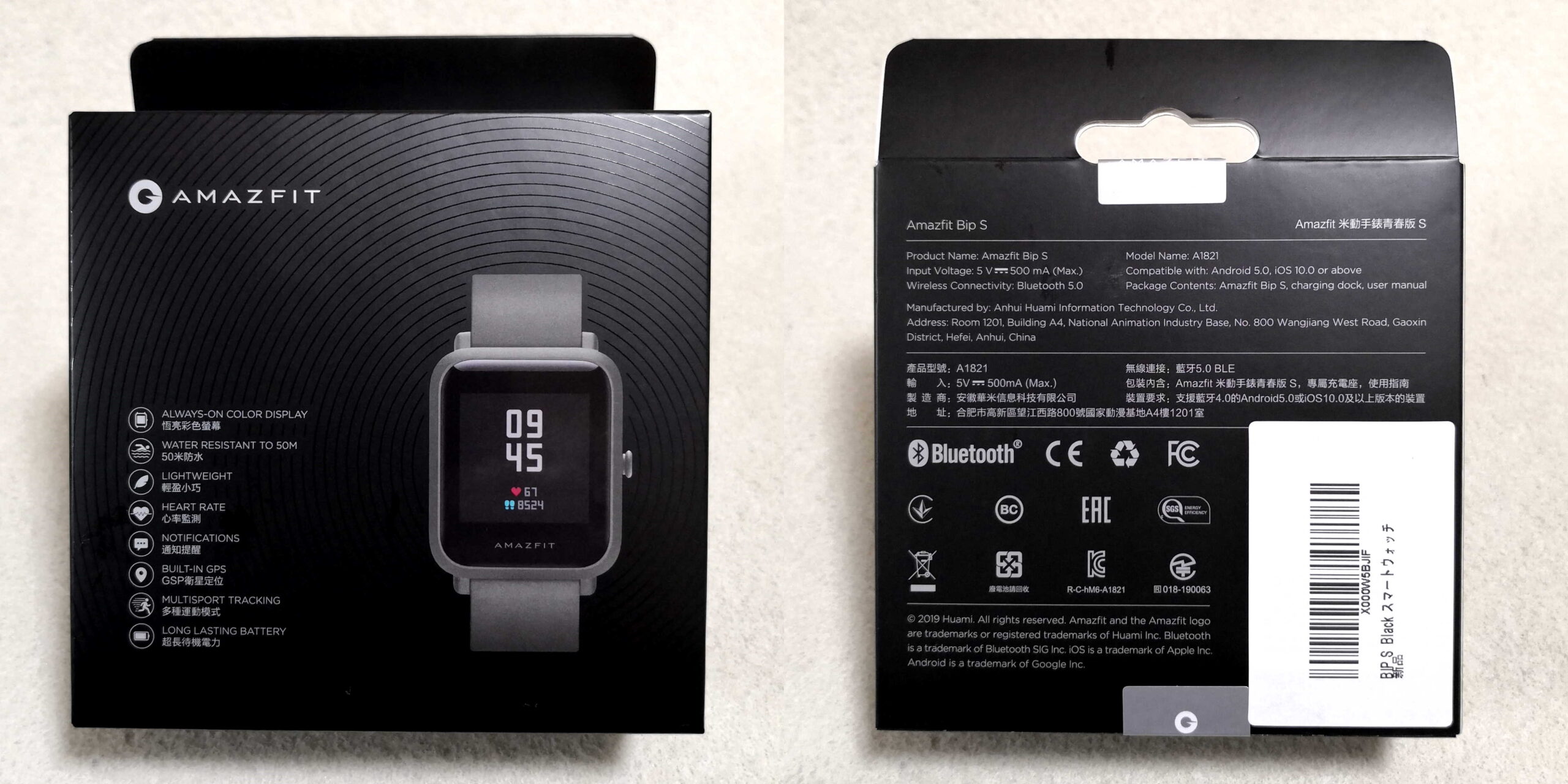
内箱

同梱物
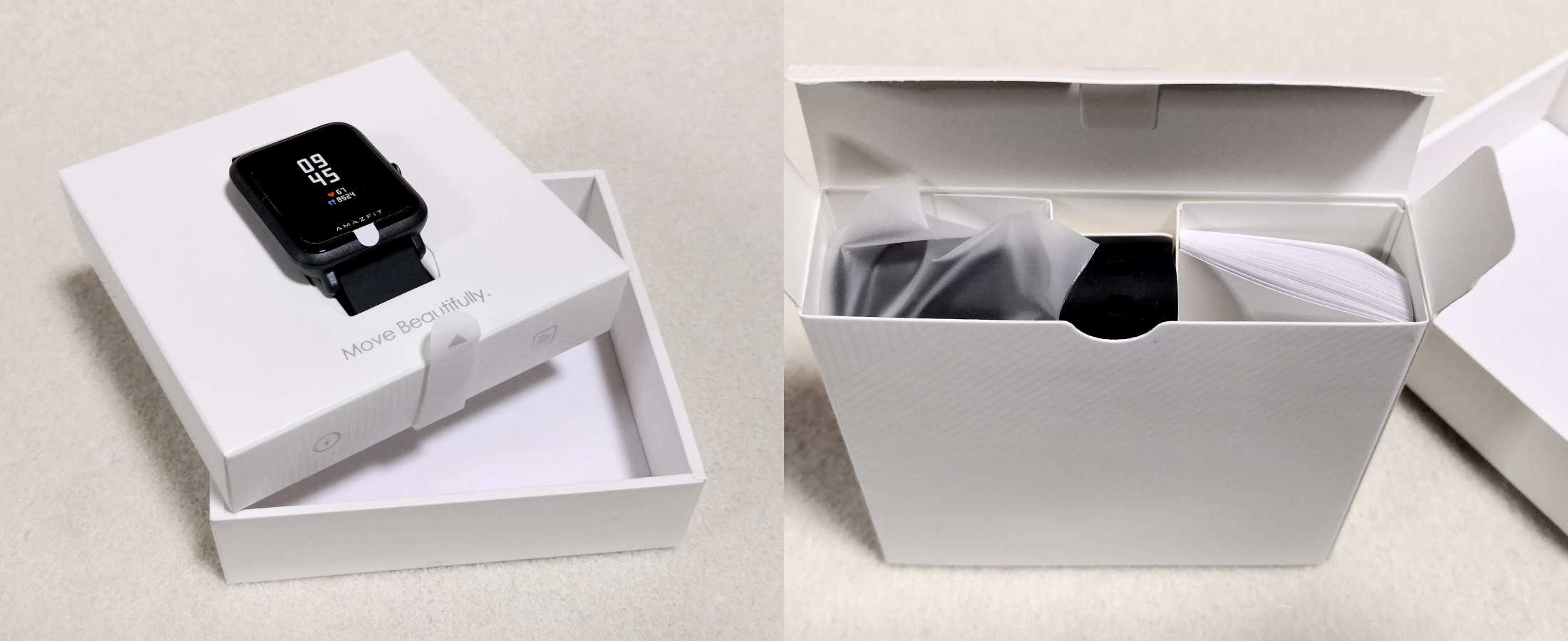
内箱のフタをあけると、スマートウォッチ本体が姿をあらわします。台座の箱のなかに付属品が入っています。
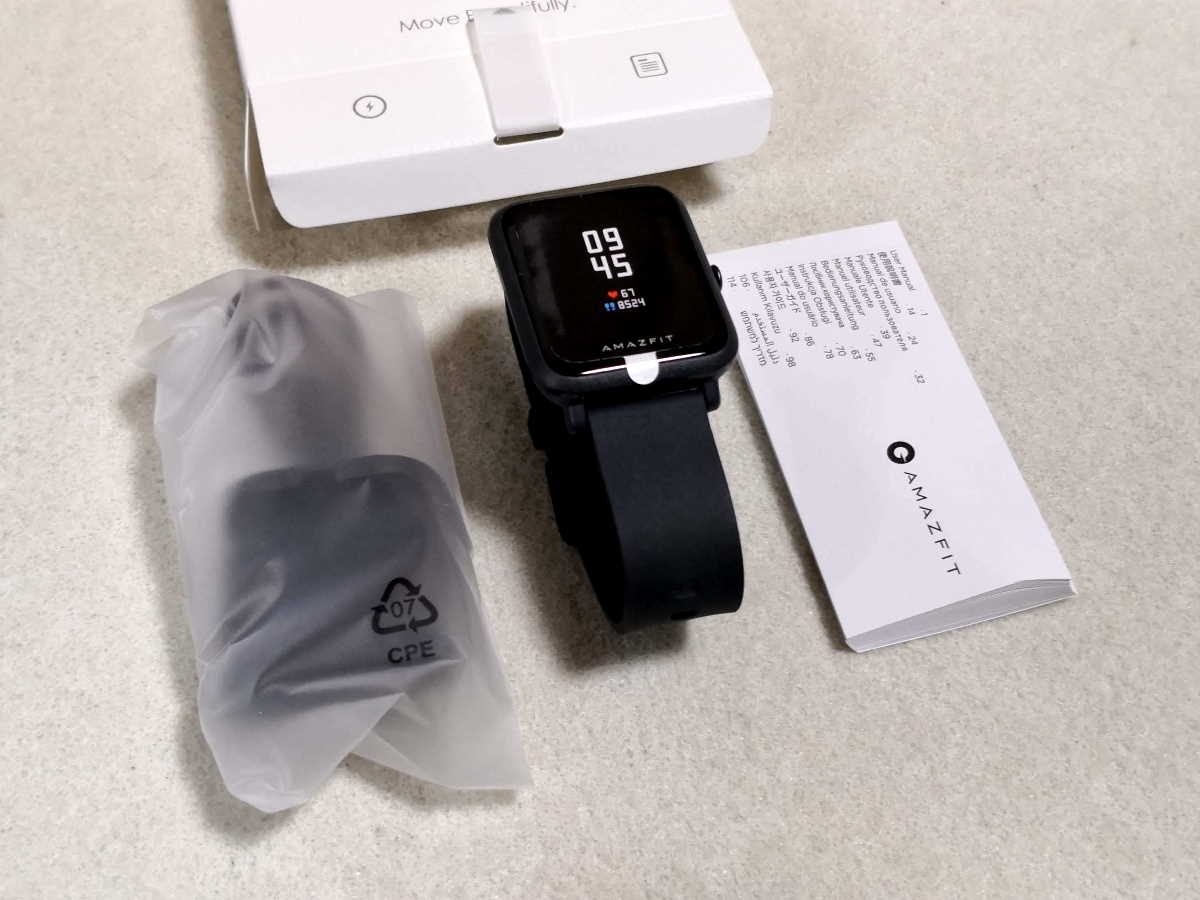
スマートウォッチ本体

シリコン製ストラップは表面が艶消しされており、肌に貼り付きにくくなっています。
重量は実測で31gでした。

裏側に心拍センサーが搭載されています。周囲に「MADE IN CHINA・DESIGNED BY HUAMI・AMAZFIT・MODEL A1821・WATER RESISTANT 5ATM」と表記されています。
充電台

スマートウォッチ本体のボタンが嵌る切り欠きがあるため、セットする方向を間違えにくくなっています。
重量は実測で19gでした。出先で充電する可能性がある場合、モバイルバッテリーといっしょに持ち運んでも負担は少ないでしょう。(軽量コンパクトすぎて紛失しないか心配)
取扱説明書

取扱説明書は多国語に対応しています。分量が多いですが、日本語は6ページだけです。
Amazfit Bip S 初期設定
スマートウォッチの電源を入れる

スマートウォッチ本体の右ボタンを長押しすると電源がONになり、使用言語の選択画面となります。下にスクロールしていくと[日本語]があらわれます。タップすると、QRコードが表示されます。このQRコードが表示された状態で、スマホアプリとのペアリング作業を進めます。
Zeppアプリをダウンロードする
取扱説明書には「Amazfit」アプリとペアリング(接続)するよう記載がありますが、2021年現在「Zepp」に改称されています。
Zeppアプリの起動とアカウントの作成
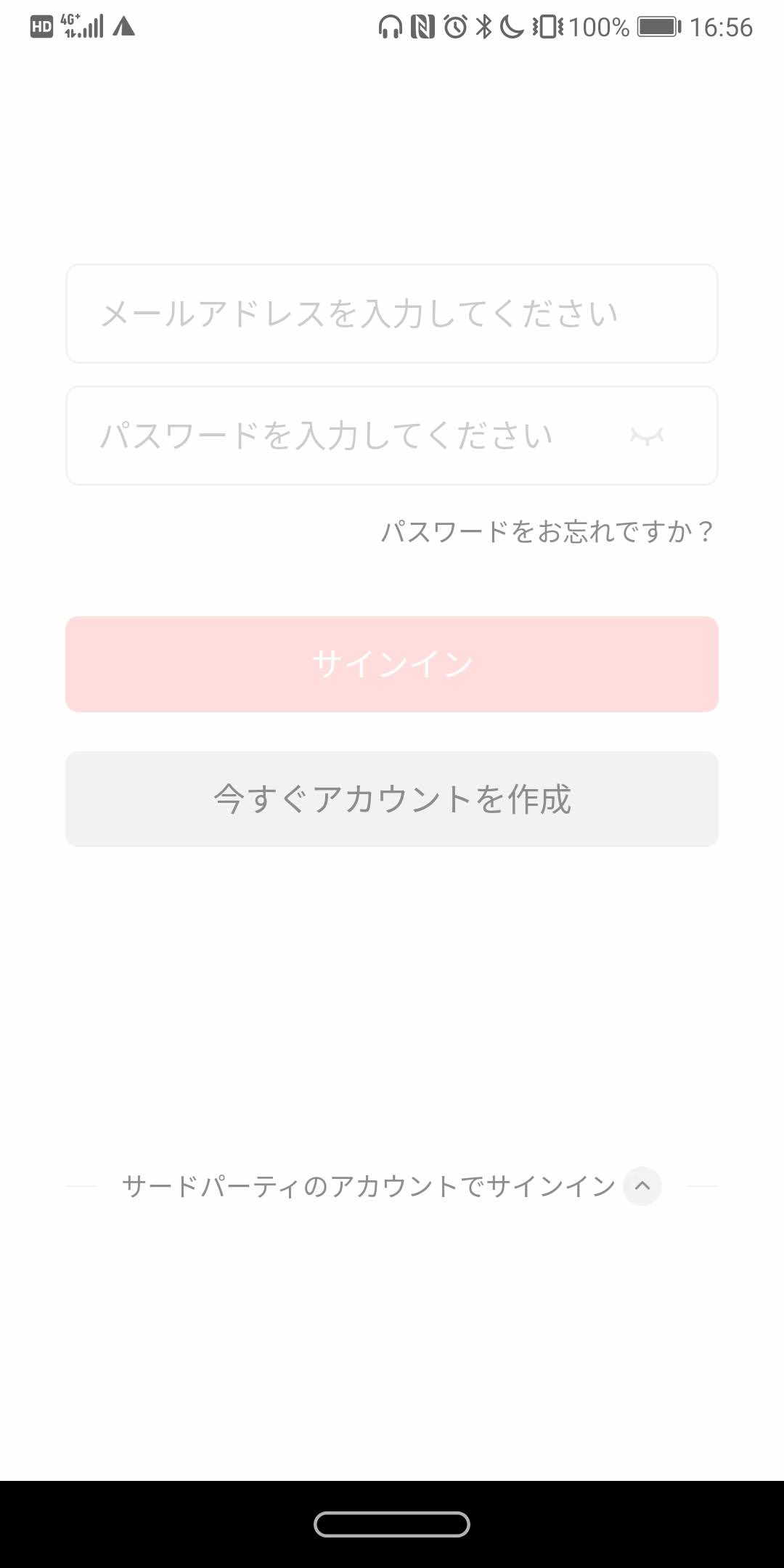

初めて起動するとアカウントの作成を求められます。[今すぐアカウントを作成]をタップします。
[国/地域]を選択し、メールアドレスとパスワード、認証コード(右側の画像から数字を読み取る)を入力し、「私はソフトウェア契約と…」云々にチェックを入れると、赤い[新規登録]ボタンが有効になります。「ユーザーエクスペリエンス…」はチェックしなくても問題ありません。
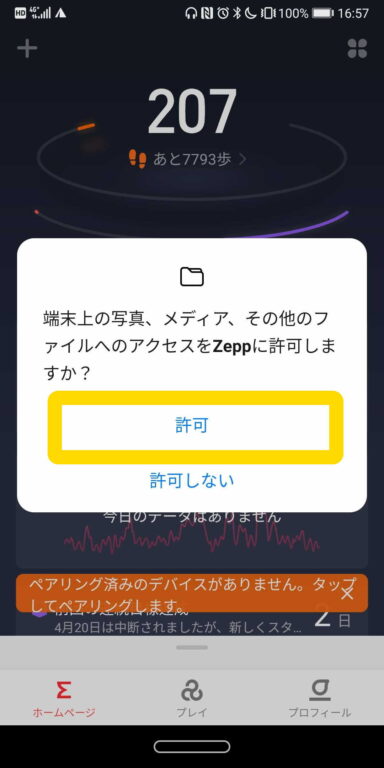
「端末上の写真、メディア、その他のファイルへのアクセスをZeppに許可しますか?」ときかれるので、[許可]をタップします。他にもいろいろ許可を求められますが、基本的にすべて許可します。
Zeppアプリとスマートウォッチをペアリング(接続)する
Zeppアプリに新しいデバイスを追加する

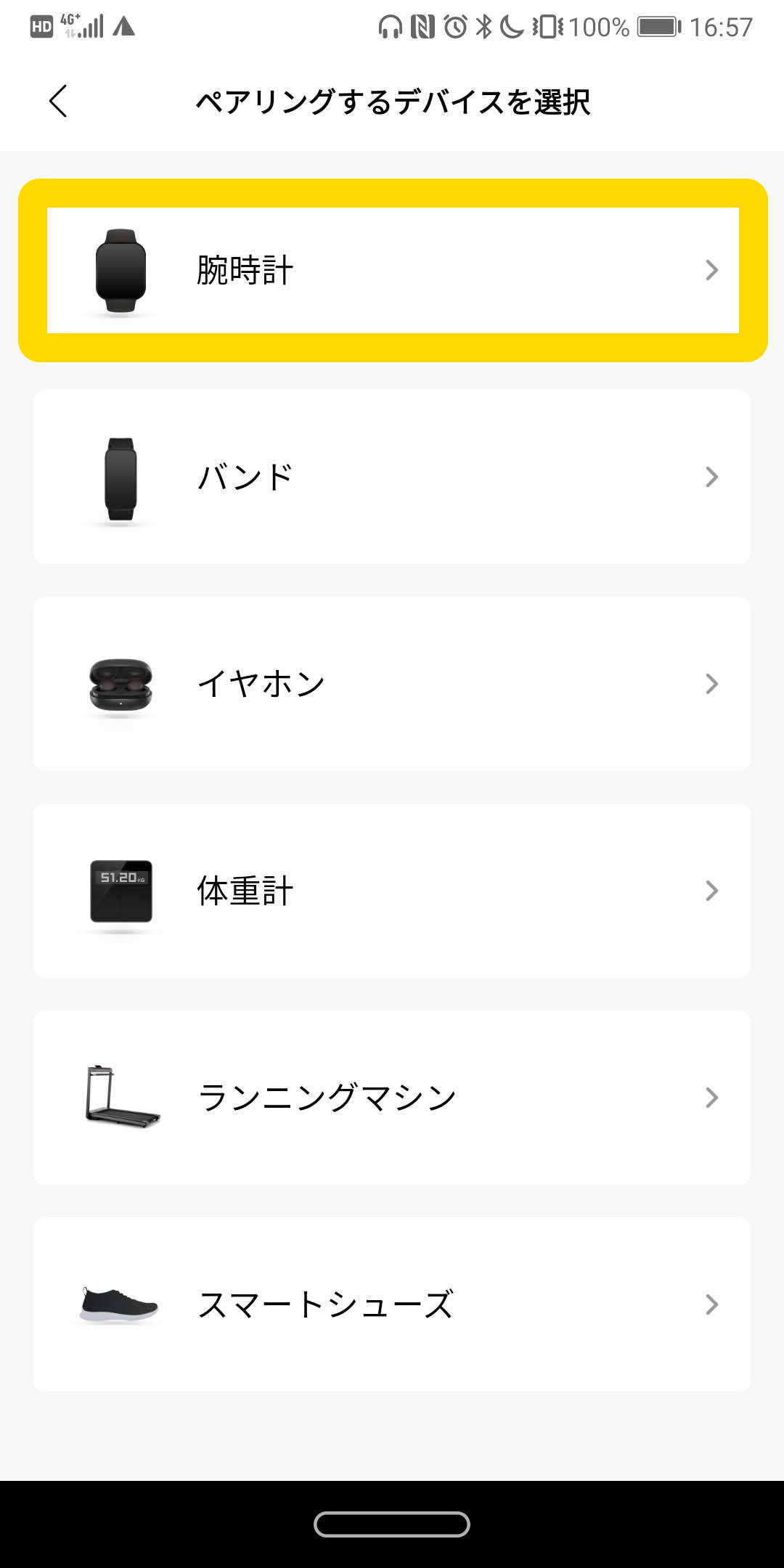
トップメニューの左上にある[+]をタップすると、[ペアリングするデバイス]を選択する画面になるので、[腕時計]をタップします。
いろいろな機能へのアクセスを許可する
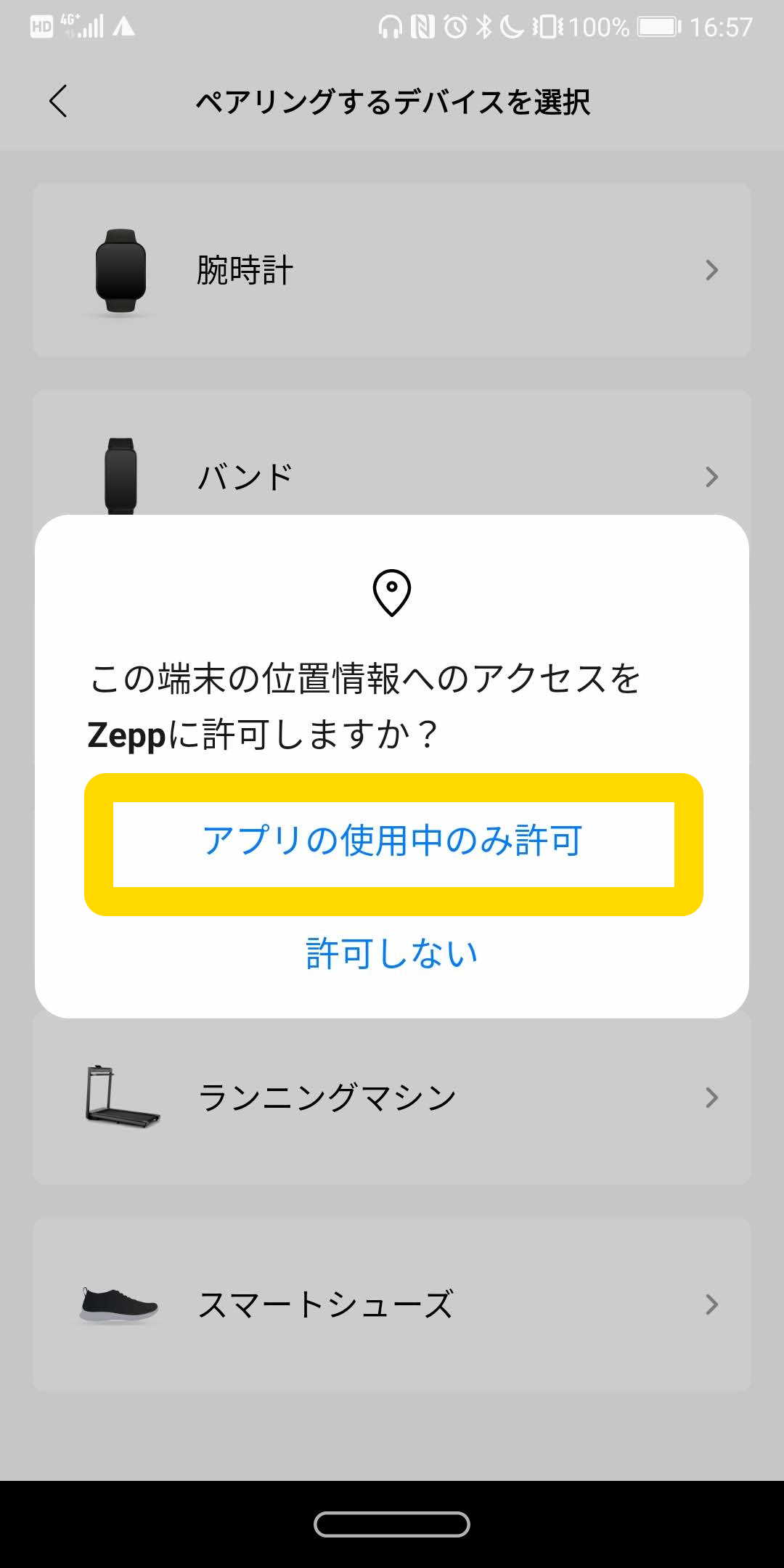
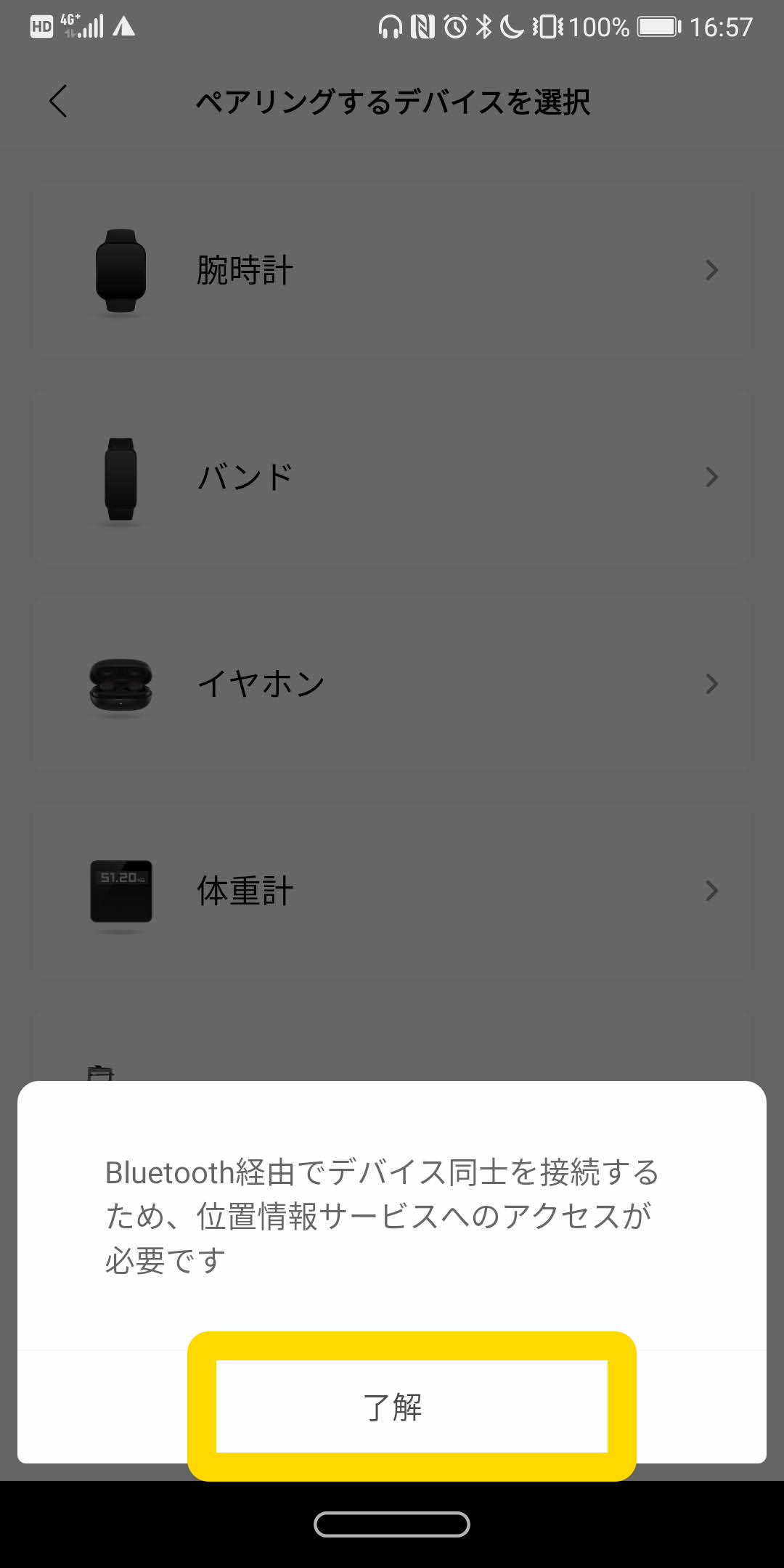
途中、いろいろな機能へのアクセスについて許可を求めらるので、基本的に全部承諾します。
- [位置情報]はランニングやウォーキングで距離を計測するのに必要です。
- [Bluetooth]はスマホとスマートウォッチの間でデータ通信するのに必要です。
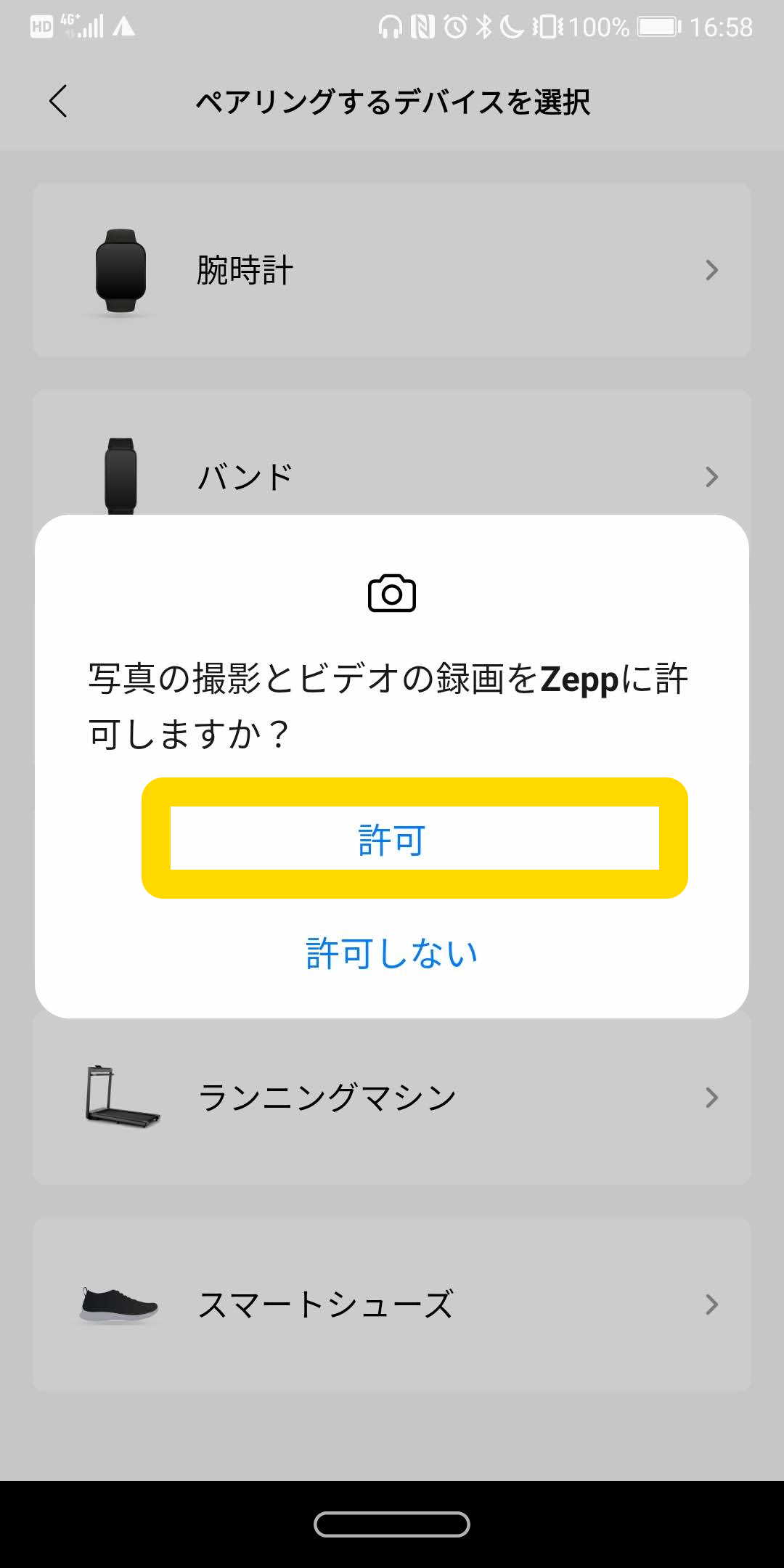
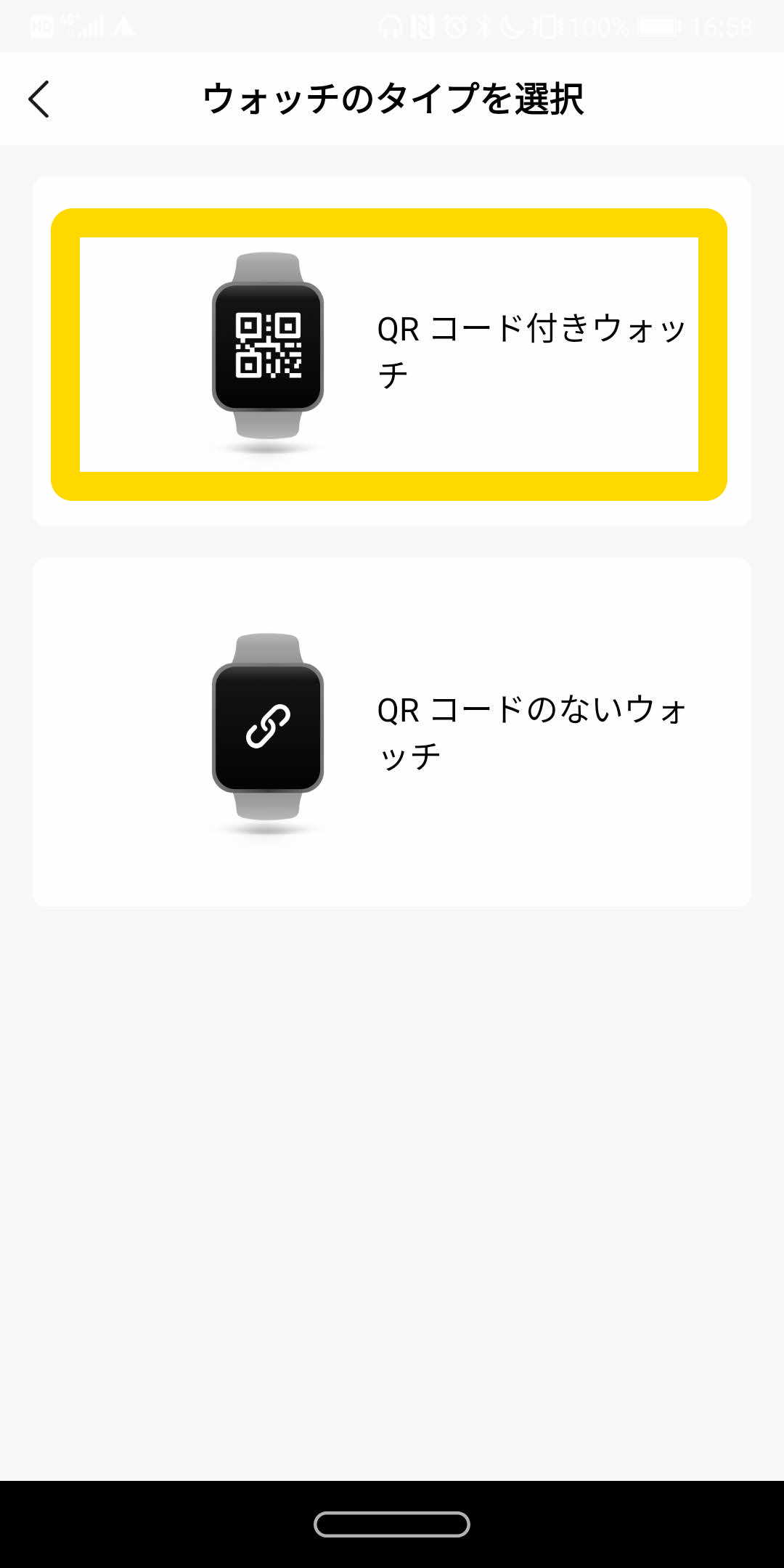
「えっ、写真の撮影やビデオの録画? もしかすると盗撮されるかもしれない😱」と心配になりますが、この機能は次の手順でQRコードを読み取るのに利用されます。
[ウォッチのタイプを選択]画面になるので、[QRコード付きウォッチ]をタップします。
QRコードを読み取る

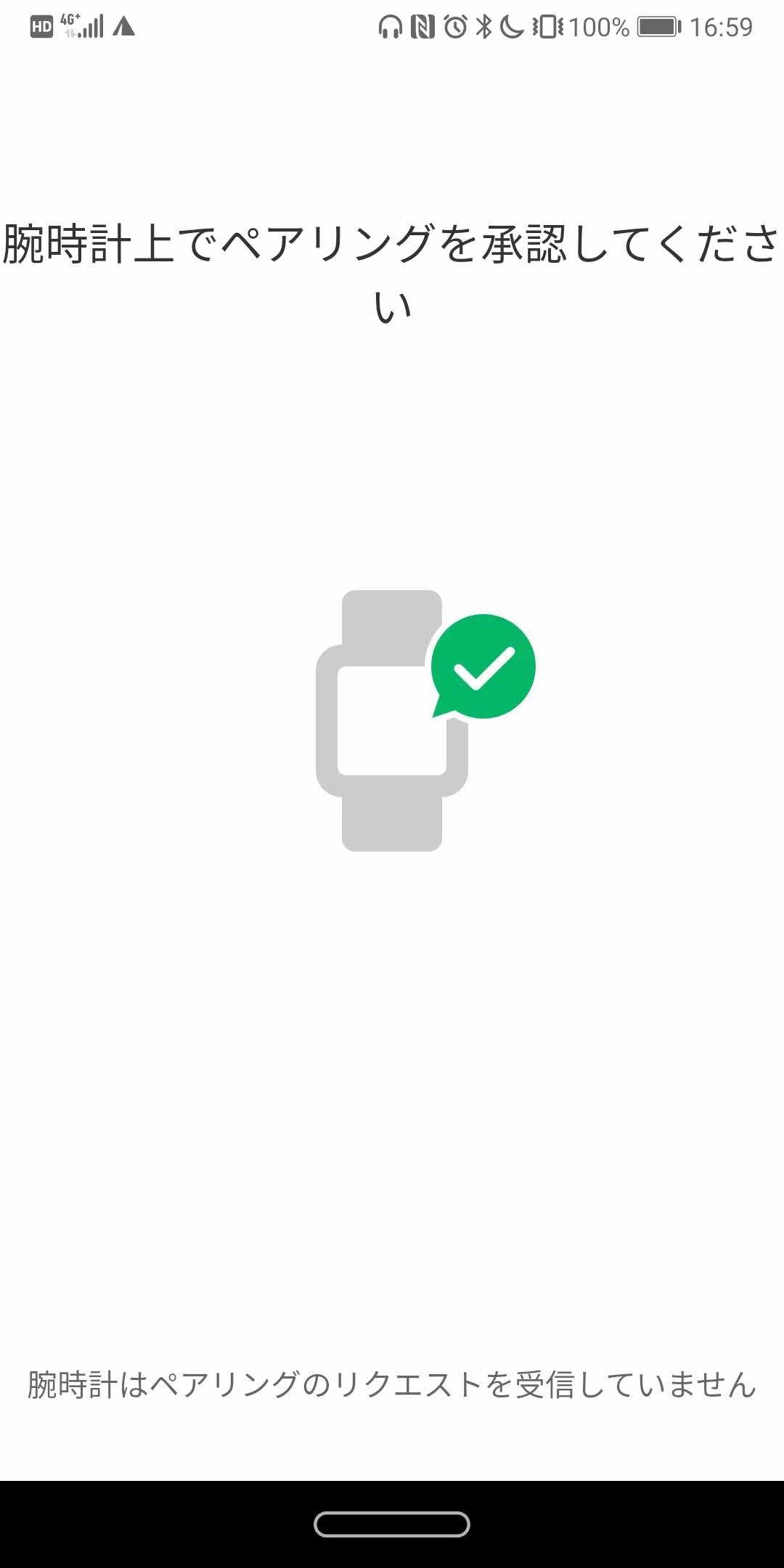
Zeppアプリ内でカメラが起動し、赤い走査線が上から下へ繰り返し移動するので、スマートウォッチ側のQRコードをかざします。
QRコードの認識に成功したら、[腕時計上でペアリングを承認してください]と表示されます。
ペアリングを承認する
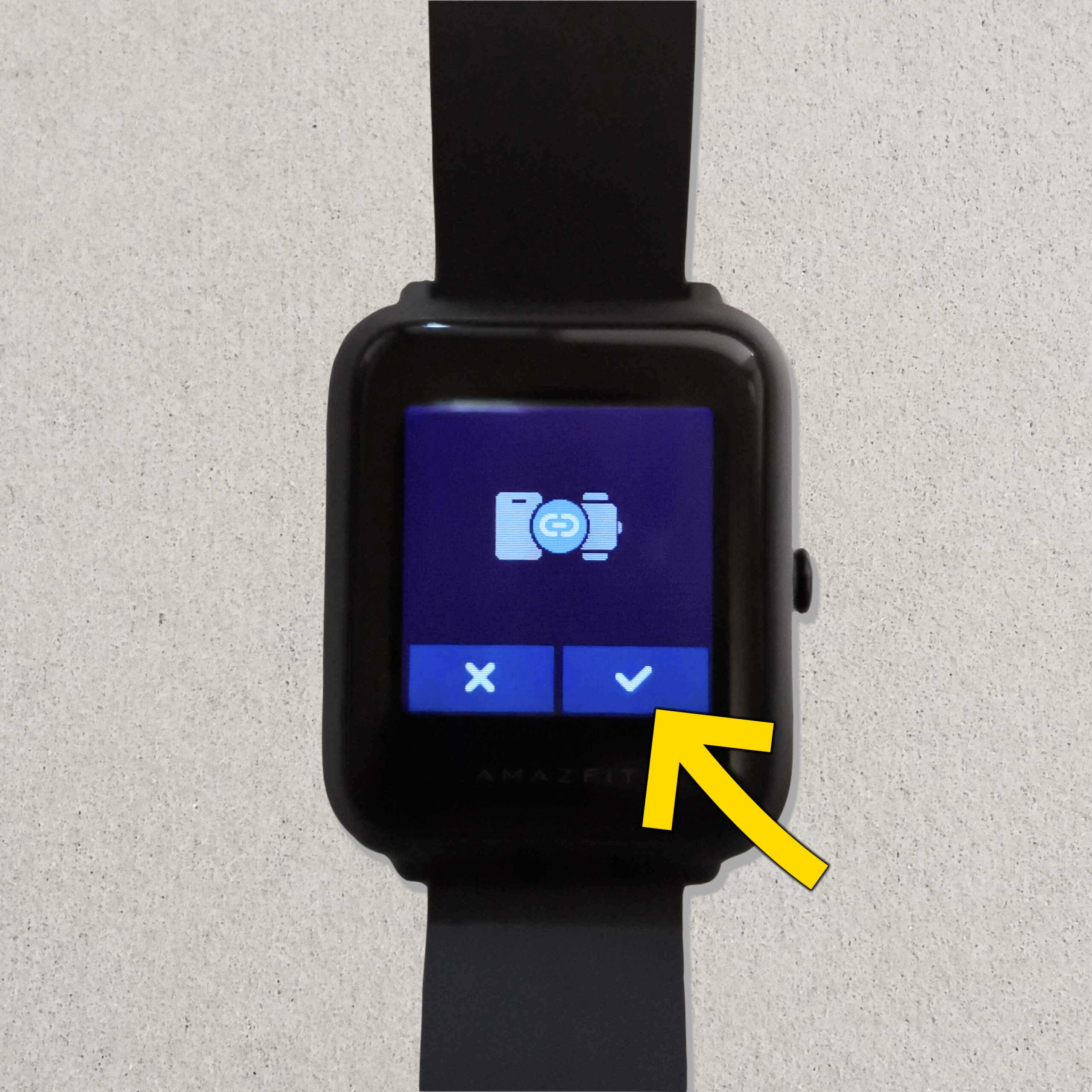

スマートウォッチに上図のように表示されます。をタップ(承認)すると、スマホ側で[ペアリング中…]と表示されます。
アップグレード後、ウォッチフェイスが表示される
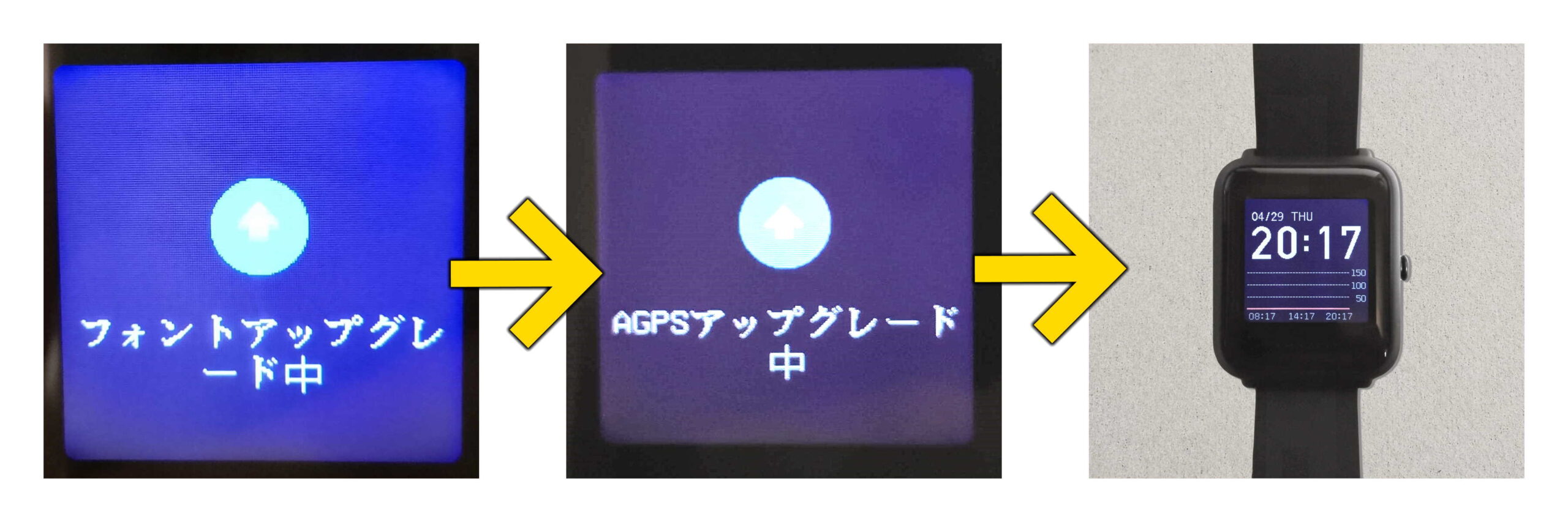
いくつかアップグレードが降ってきます。終わるまでじっと待ちます。
ウォッチフェイスに時刻が表示されたらペアリング(接続)成功です。
ウォッチフェイスの初期設定はデジタル表示で、画面下半分が心拍数のグラフとなっています。
Amazfit Bip S のメニュー構成
メインメニュー
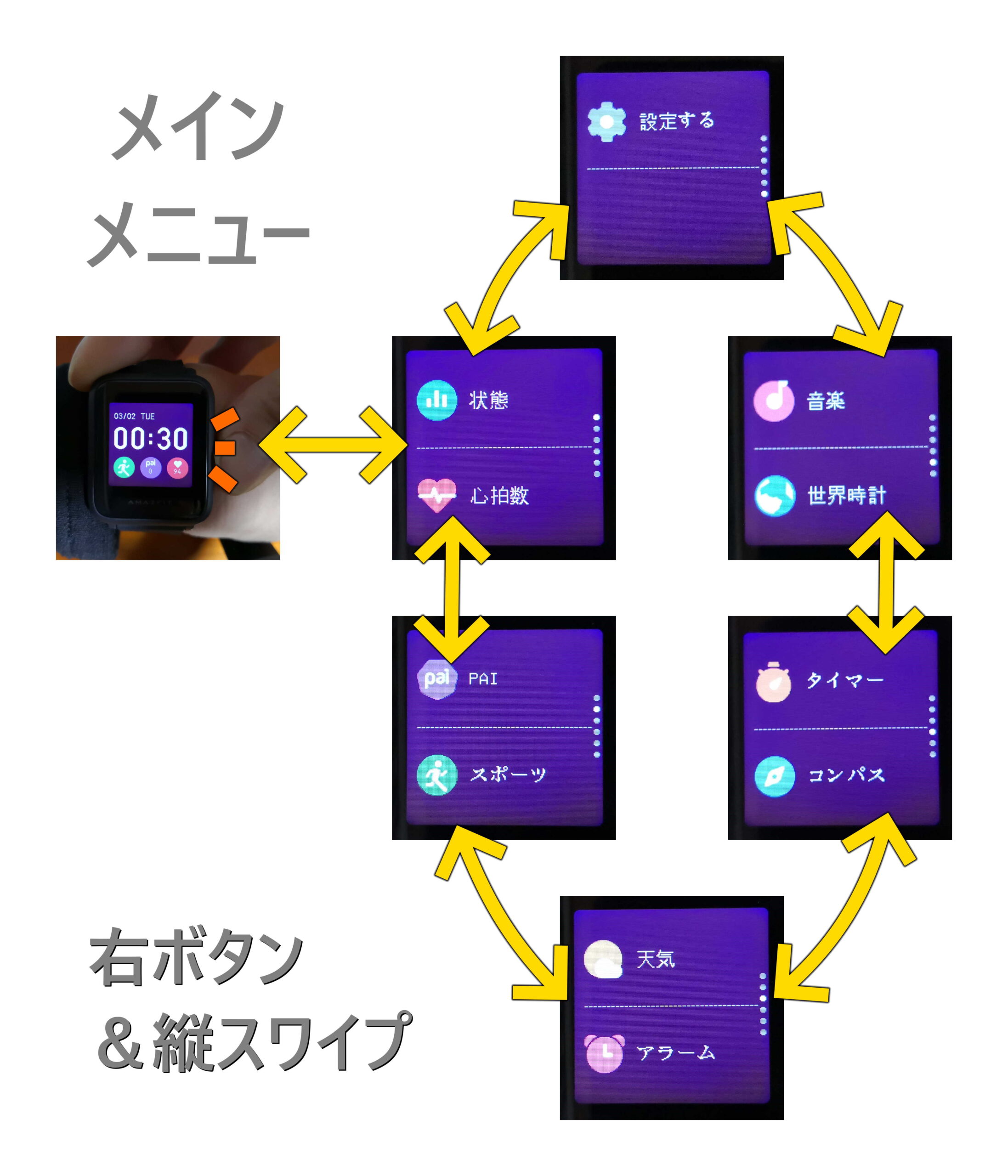
Amazfit Bip S のほぼ全機能に右ボタンからアクセスできます。これらのメニューを便宜上「メインメニュー」と呼ぶことにします。
- 状態
- 心拍数
- PAI
- スポーツ
- 天気
- アラーム
- タイマー
- コンパス
- 音楽
- 世界時計
- 設定する
最初に[状態]と[心拍数]があらわれます。そこから上下にスワイプすると、他の機能があらわれます。メニューに行きどまりはなく、循環します。
この並び順はZeppアプリでカスタマイズできます。
トップメニューから[プロフィール]→[Amazfit Bip S]→[腕時計のディスプレイ設定]と進んでください。
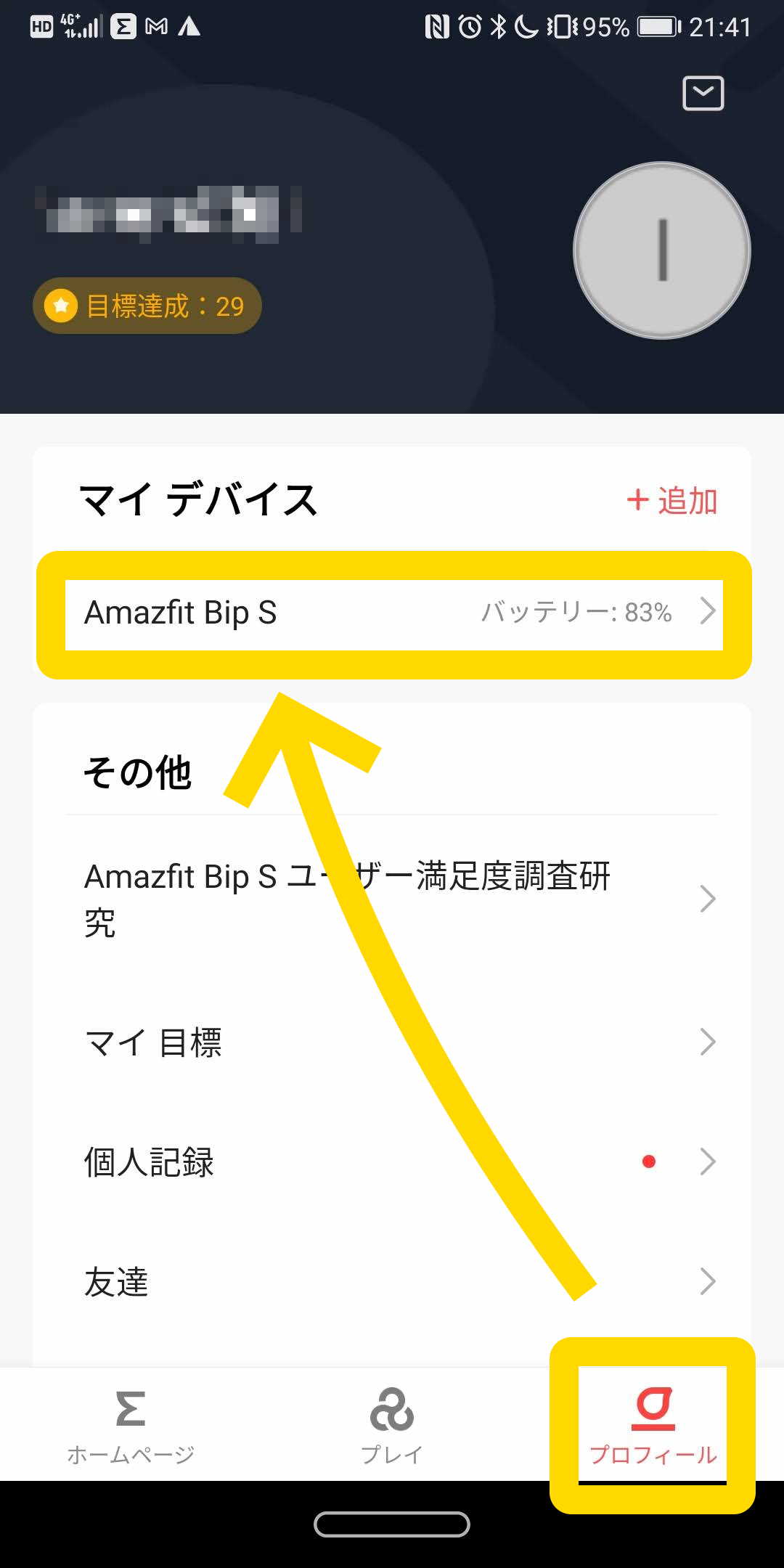
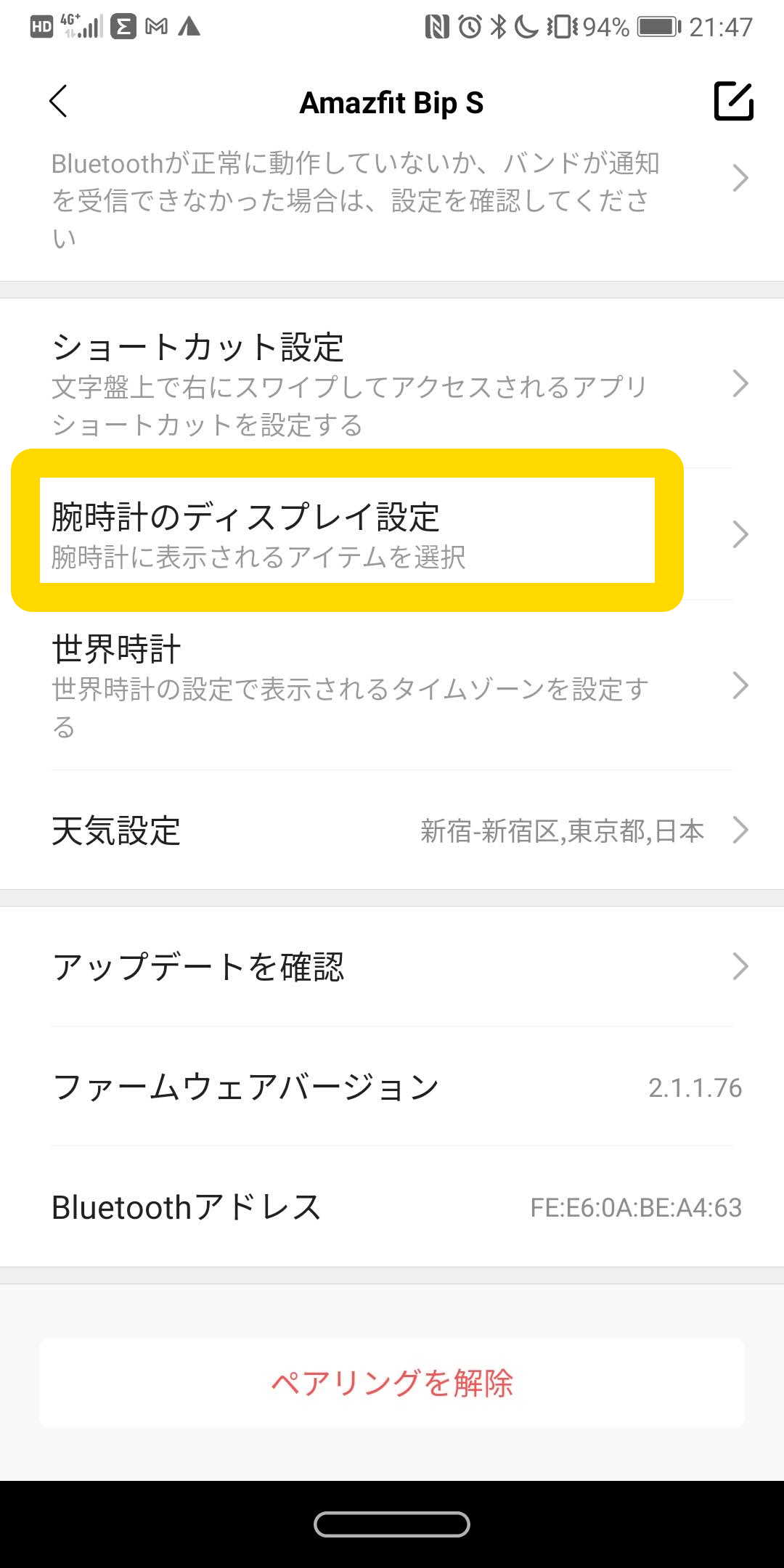
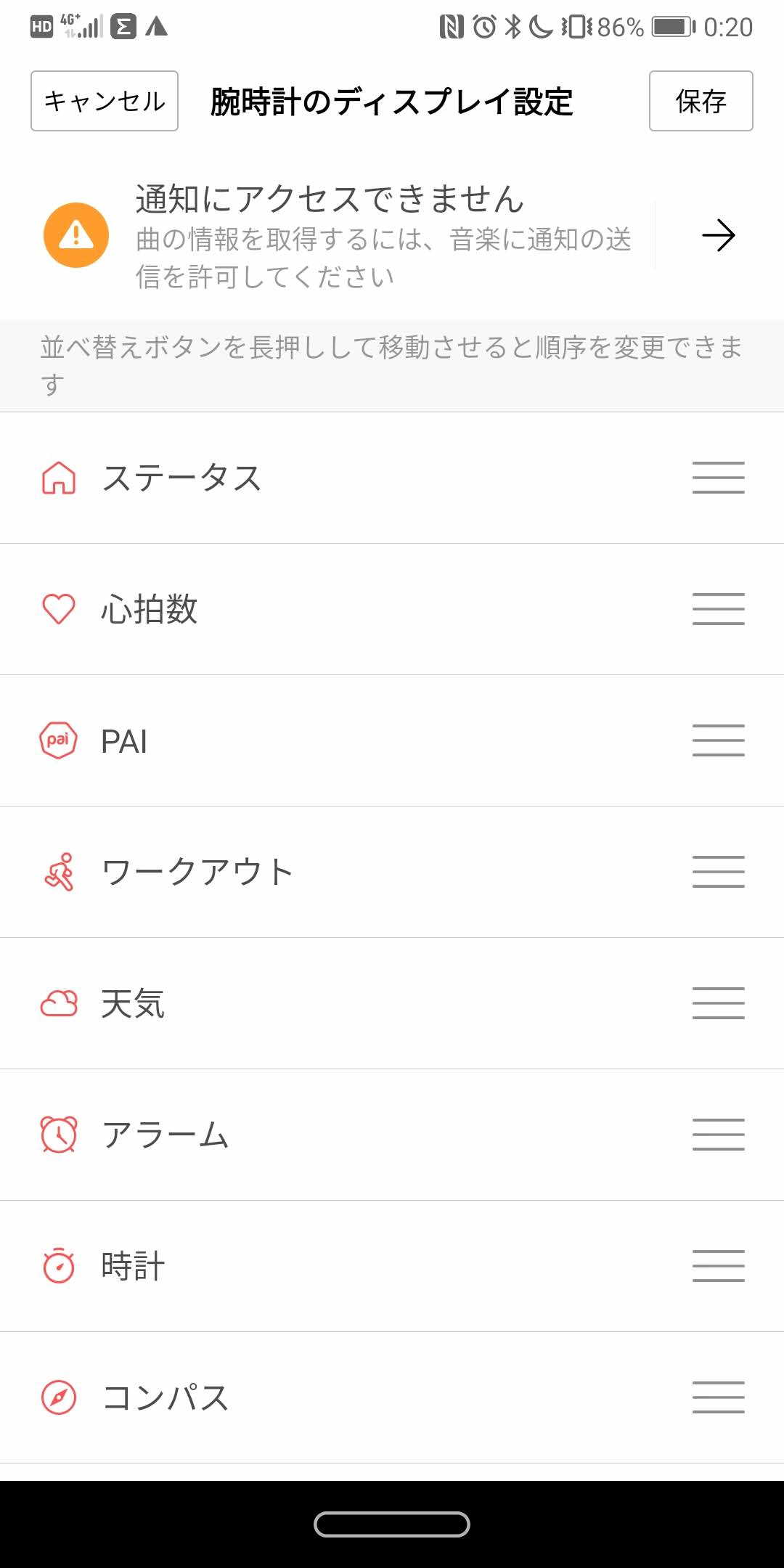
ショートカットメニュー
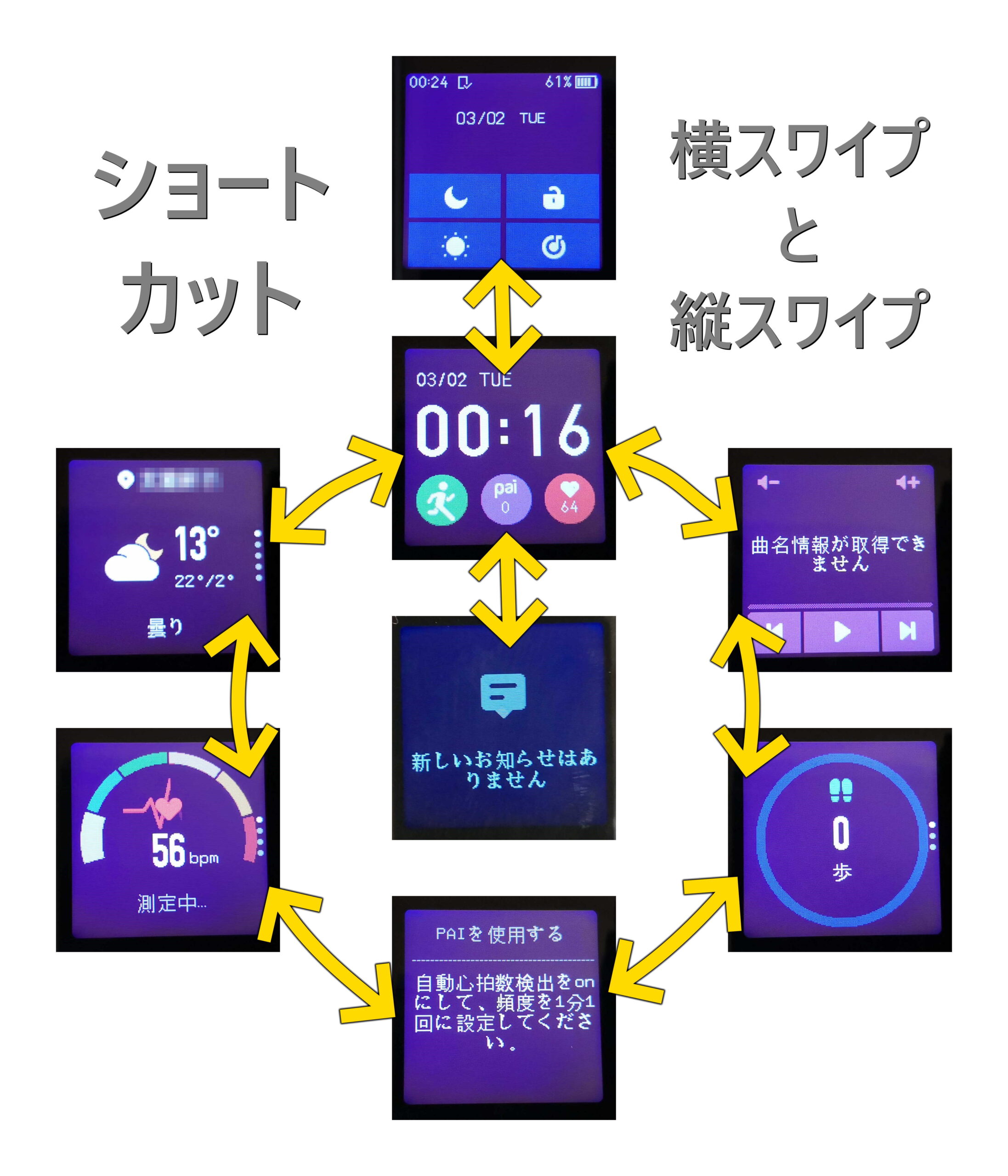
Amazfit Bip S の機能の一部に横スワイプまたは縦スワイプでアクセスできます。これらは公式には「ショートカット」と呼ばれています。
この並び順はZeppアプリでカスタマイズできます。
トップメニューから[プロフィール]→[Amazfit Bip S]→[ショートカット設定]と進んでください。
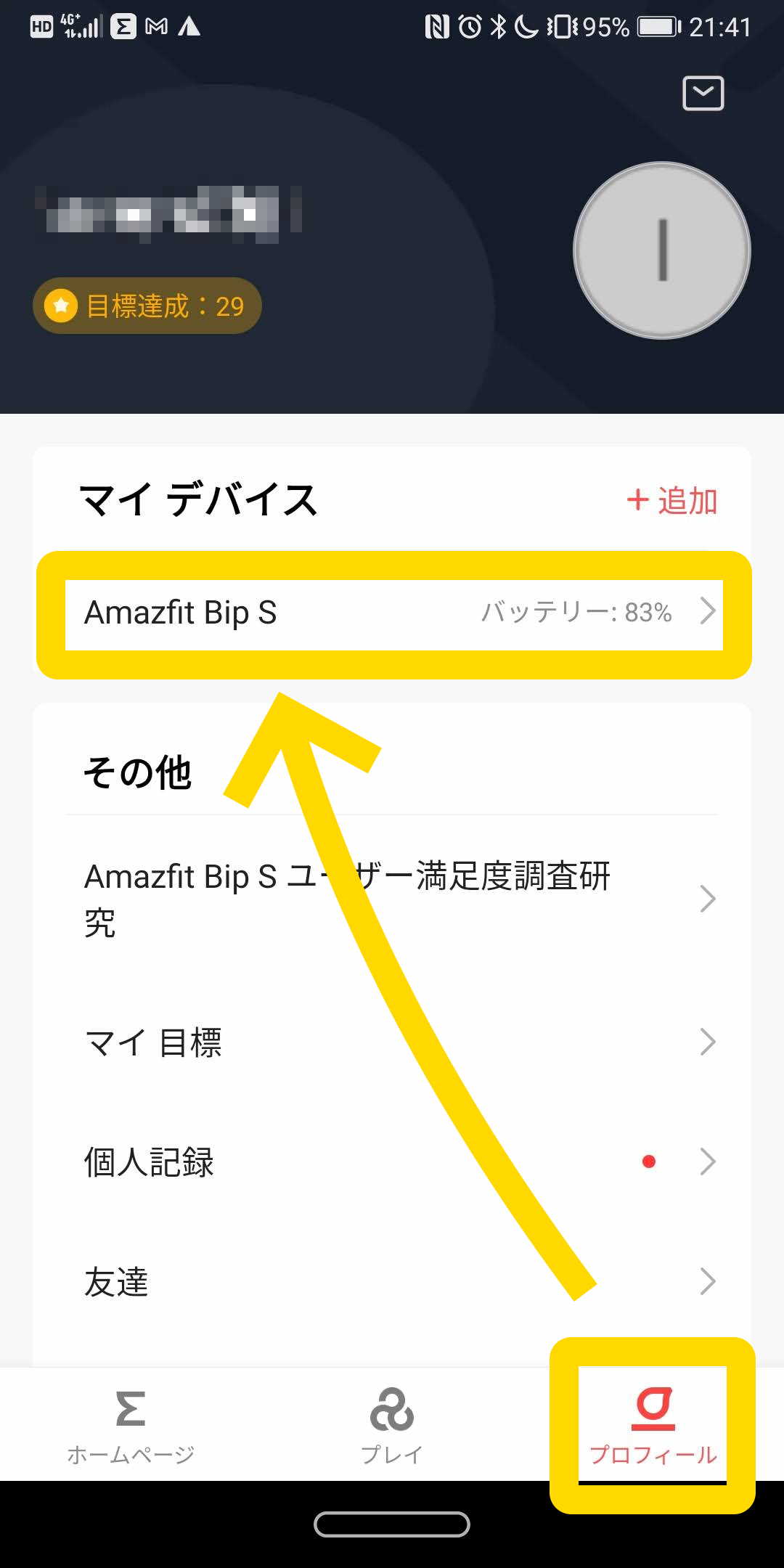
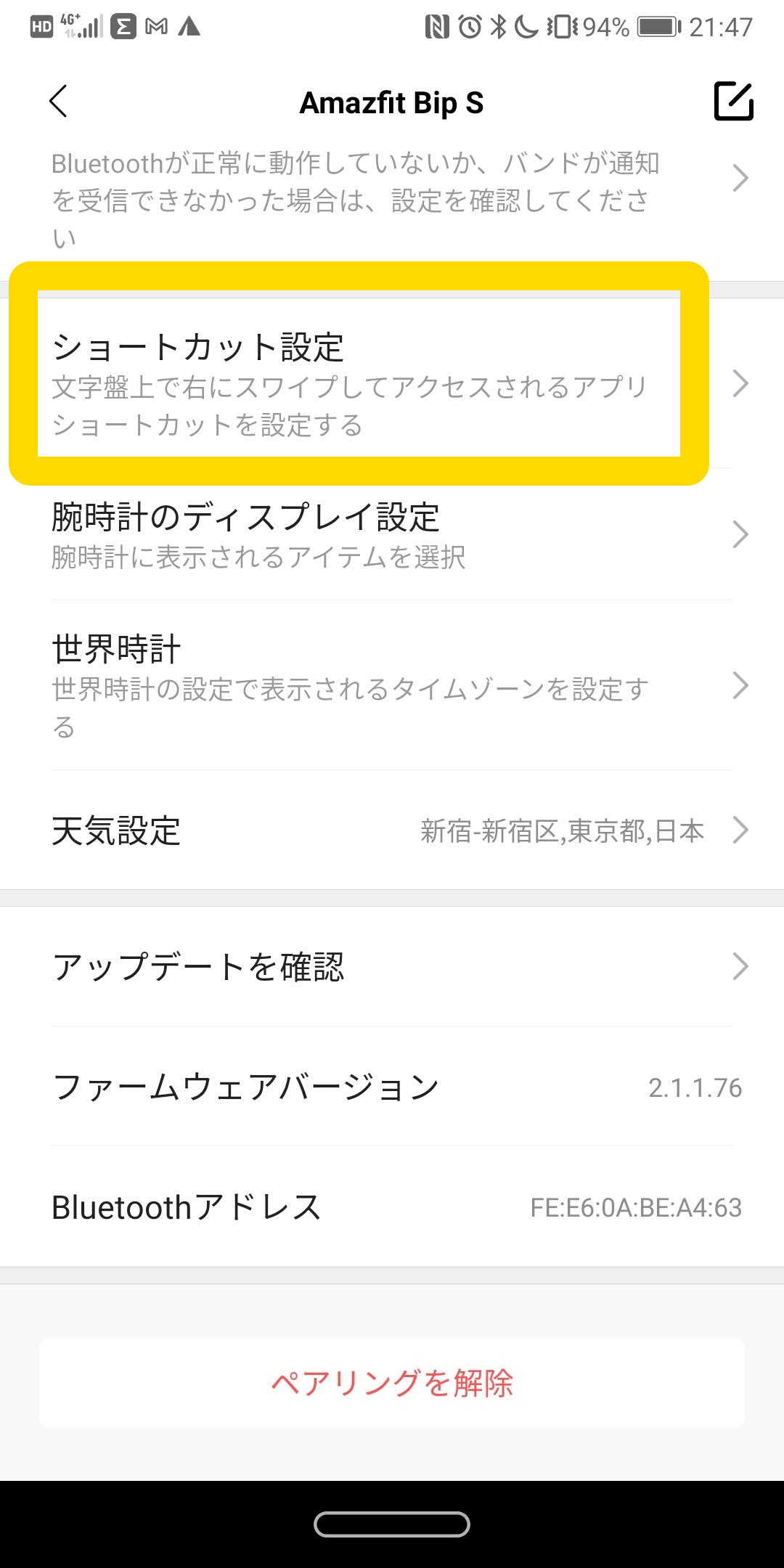
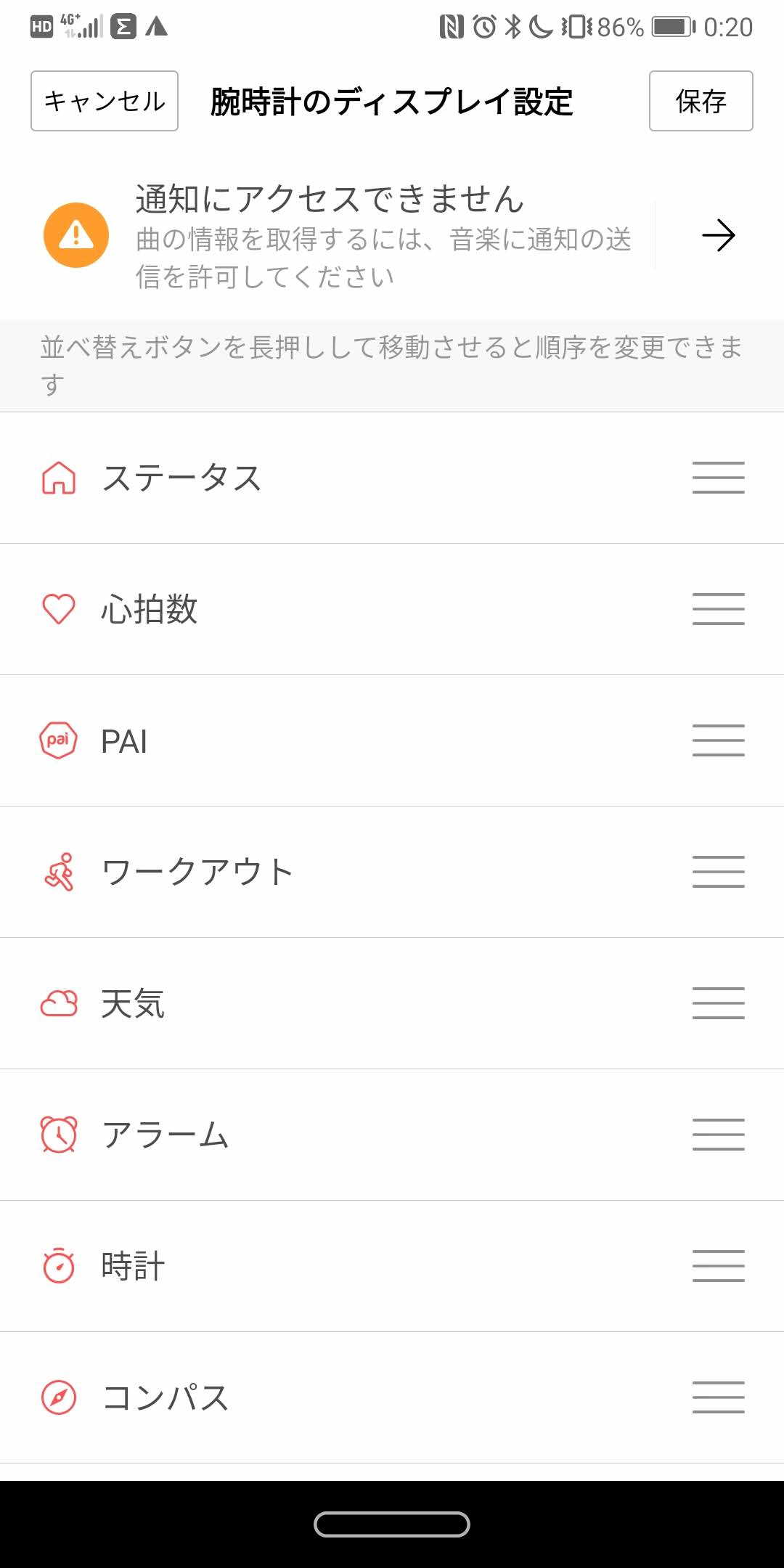
Amazfit Bip S の常時点灯とバックライト
「Amazfit Bip S」の最大の特徴は「半透過型TFTディスプレイ・常時点灯」ですが、もちろんバックライトも備えています。
バックライトの有無による見え方、点灯時間、明るさの調整、自動点灯について触れておきます。
バックライトなし
屋内

屋内の蛍光灯のもとではこんな見え具合です。通常のスマートウォッチのようにくっきり鮮やかとはいきませんが、視認性は十分です。
屋外

通常のスマートウォッチだと、強い光が当たると見えにくくなりますが、半透過型(反射型)だとむしろ見えやすくなります。
夜間

暗い場所でも街灯の光が斜めに当たると、まるでバックライトが付いているように見えやすくなります。
こちらのウォッチフェイスは「Amazfit Bip S WatchFaces」というアプリで入手しました。
Amazfit BIP Sでお気に入りのウォッチフェイス。秒表示あり。バッテリの消費は増えるが1日で4%くらいか。懐かしく落ち着くCASIO風味。プロトレックと並べてみましたの図。その名もずばりのアプリで「JP_0577」を検索すると見つかります。 pic.twitter.com/Vdp3uhUZCL
— 神山オンライン (@kamiyama_online) March 2, 2021
バックライトあり
バックライトONの瞬間
右ボタンを押すとバックライトが点灯します。
暗い場所では、点灯前と点灯後のちがいは明確です。
明るい場所ではちがいがわかりにくいかもしれませんが、一瞬、青い曲線が波のように横切るので、「点灯してタッチ操作できるようになった」とわかります。
バックライトの点灯時間
バックライトは8~9秒で消えます。
バックライトが消えてから4~5秒以内にディスプレイを指でタッチすると再点灯します。
バックライトの明るさ
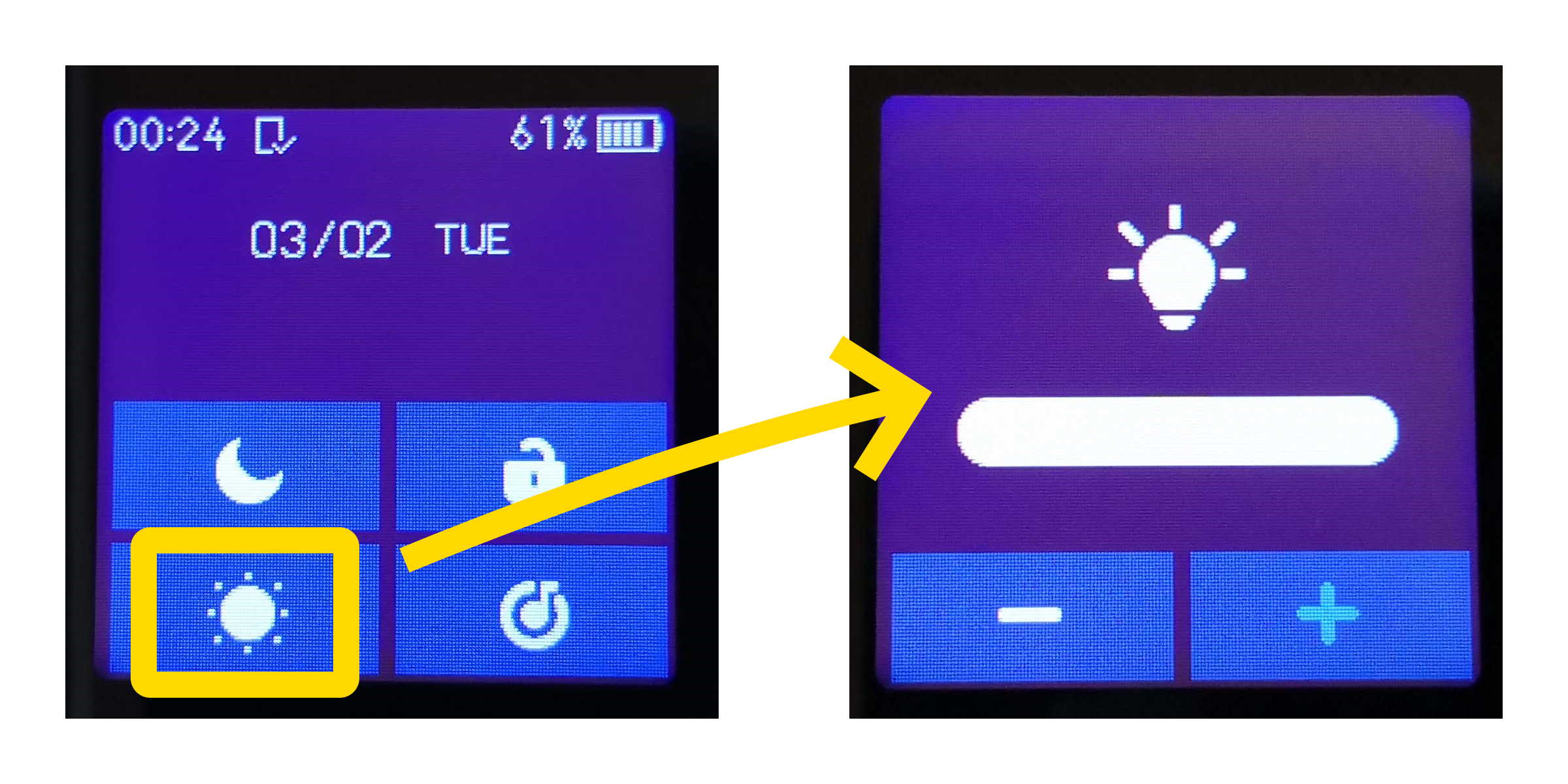
バックライトの明るさのレベルは、ウォッチフェイスを上からスワイプして、太陽アイコンをタップすると調節できます。
バックライトの自動点灯
手首を持ち上げると自動的にバックライトが点灯するように設定できます。
Zeppアプリのトップメニューから[プロフィール]→[Amazfit Bip S]→[手首を持ち上げて情報を表示]と進んでください。
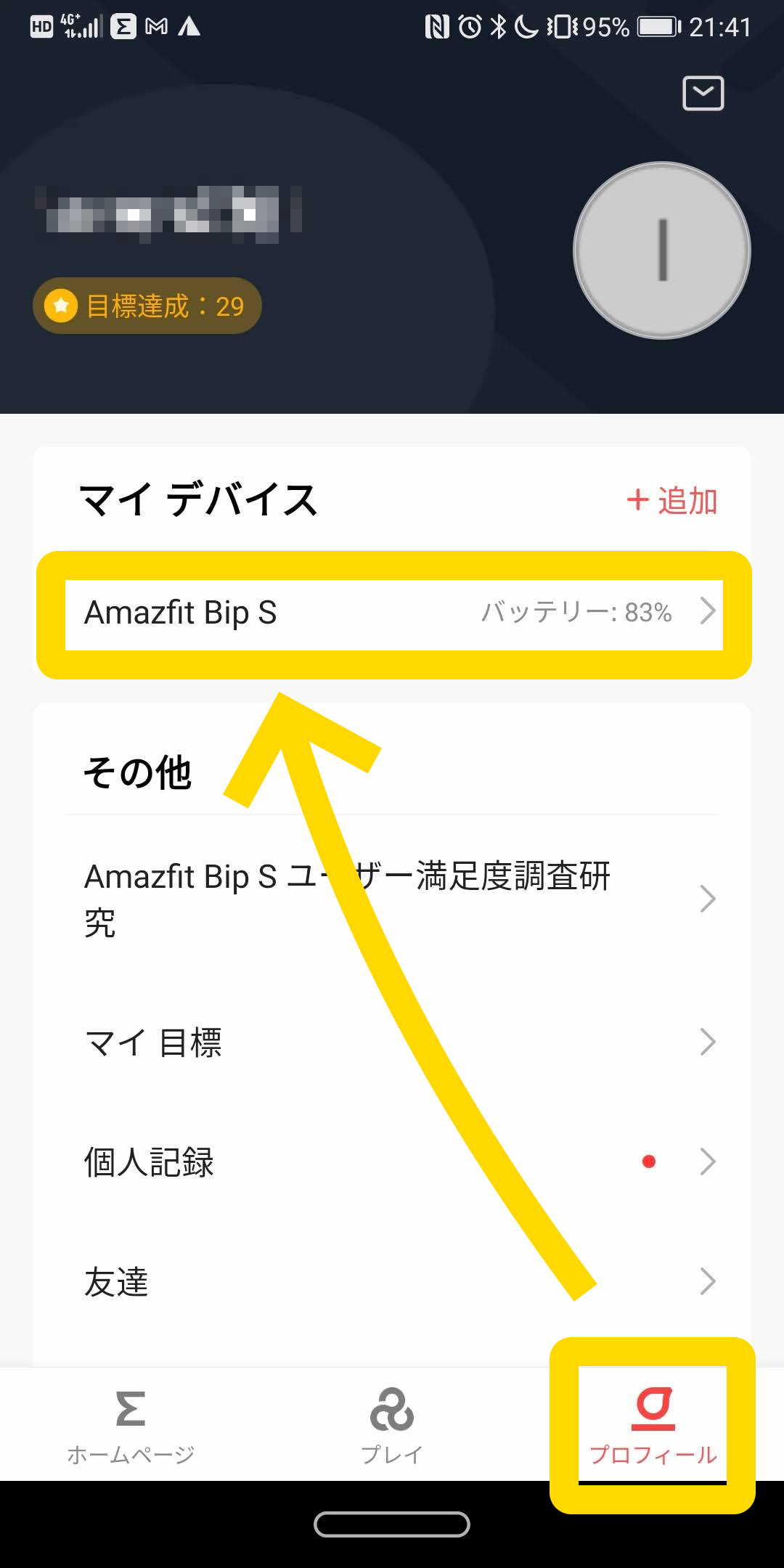
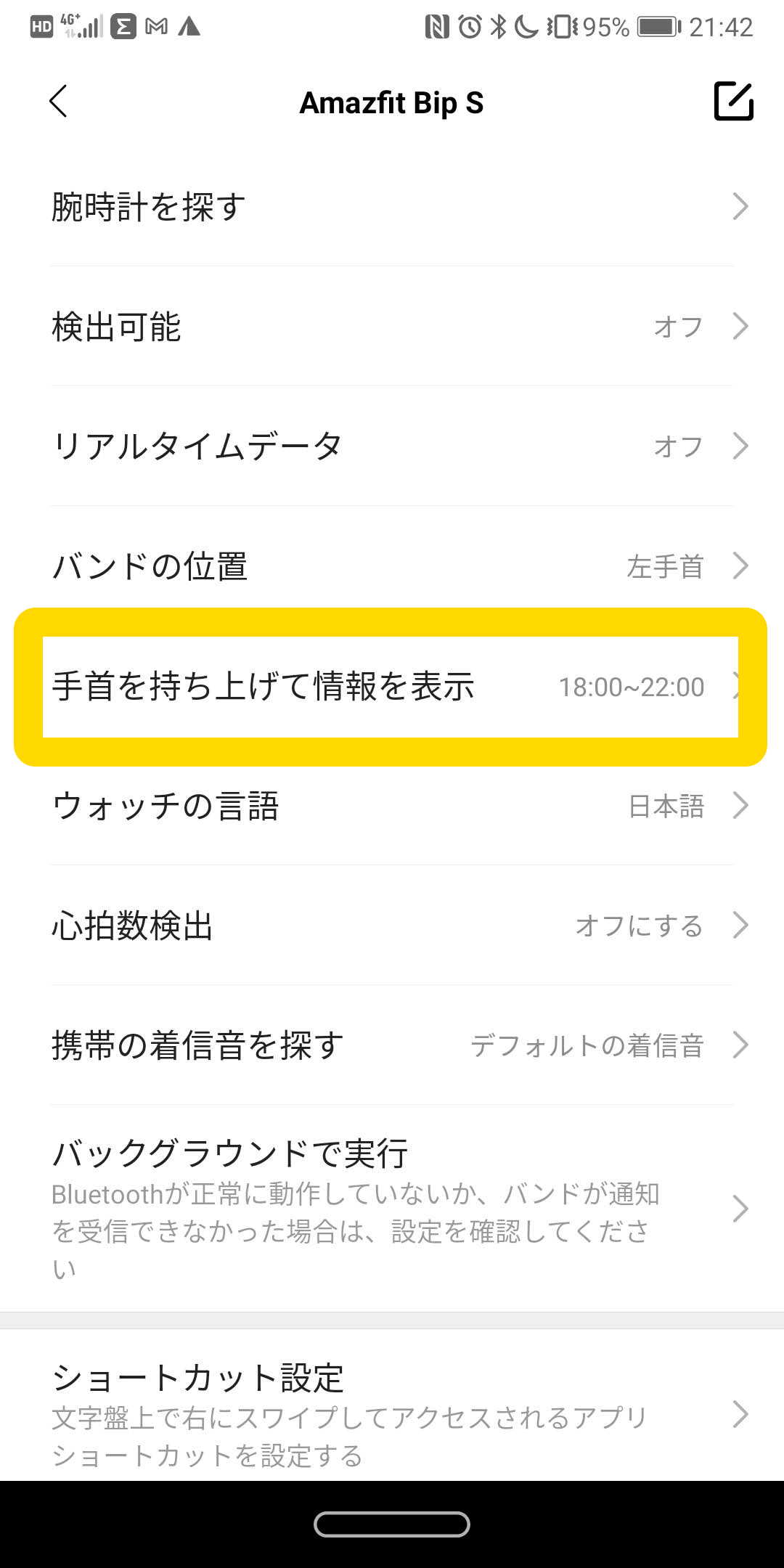
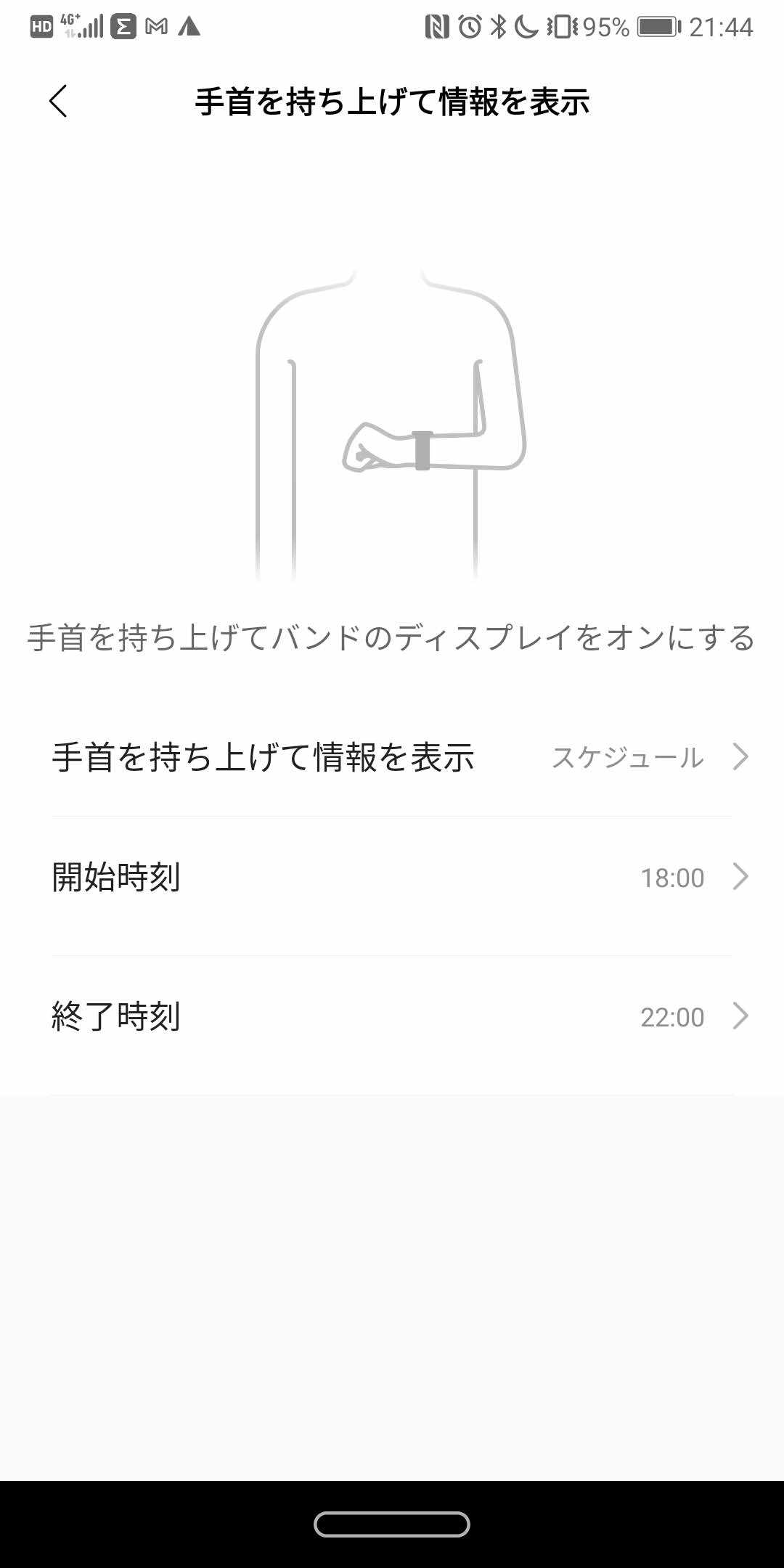
この機能を終日利用するか、時間帯を設定するかを選択できます。私は帰宅後の夜間帯、ジョギング中に手首を持ち上げてラップタイムを確認したいので、18:00~22:00に設定しています。こうすれば、昼間に必要もないのに点灯したり、就寝中に寝返りをうっただけで点灯したりといったバッテリーの無駄な消費を回避できます。
まとめ
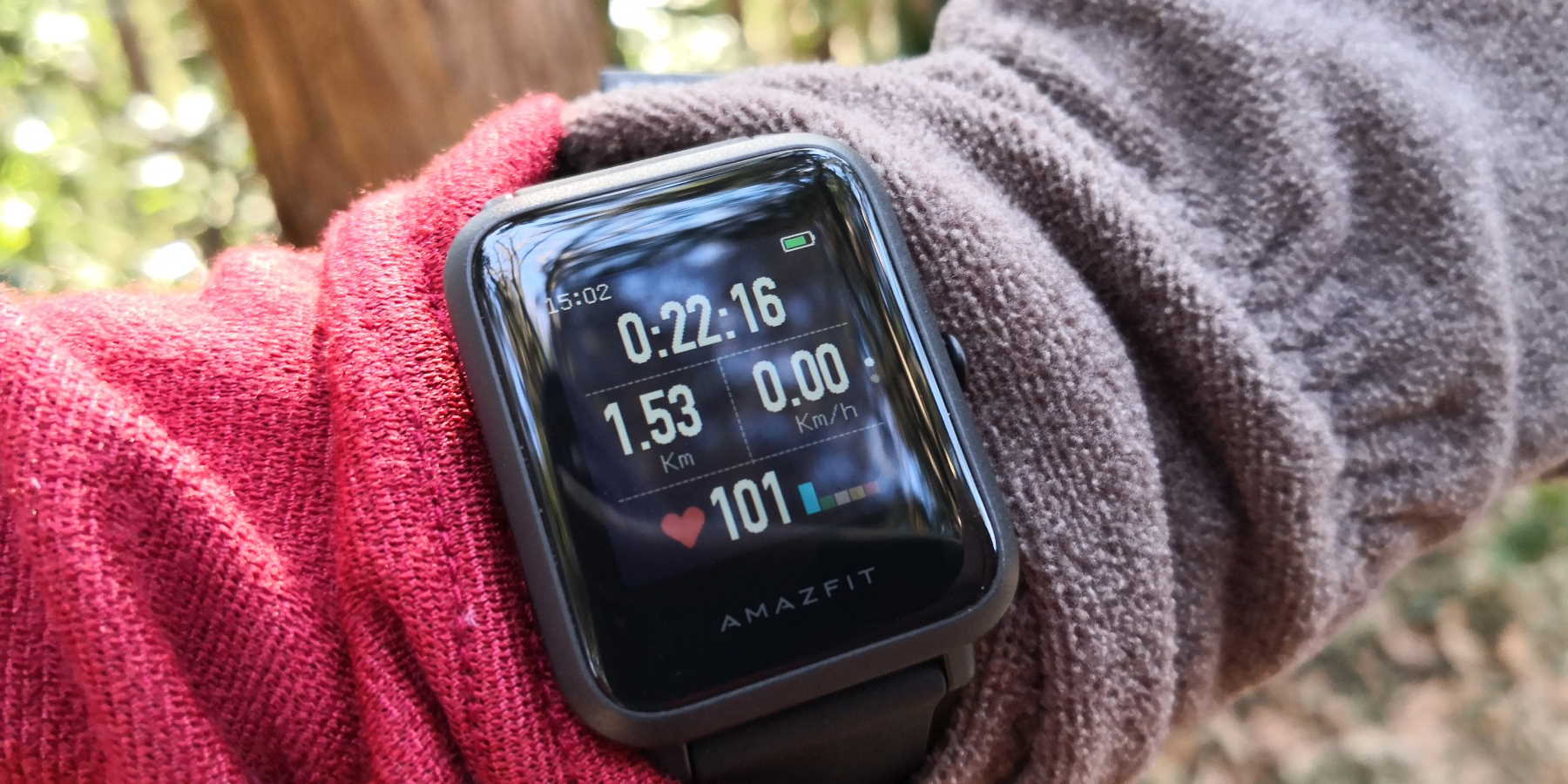
昨年、Xiaomiのスマートバンド「Mi Smart Band 4」を購入し、トレーニング登山やジョギングで愛用してきました。

が、しだいに不満が出てきました。
- 時刻を確認するのに、ボタン(ディスプレイ下部)を押下して点灯する手間がかかる。手首を傾けて自動点灯する設定にしても、うまく反応しないことがある。うまく反応しないので、結局ボタンを押下するという二度手間がかかってイライラする。
- 自宅近所で身軽に走りたいのに、GPSを有効にするにはスマホを携行する必要がある。
そこで「Amazfit Bip S」を購入した次第です。
この記事では、「Amazfit Bip S」の
- 開封から初期設定、機能の概要
- 常時点灯とバックライト
について解説しました。
Amazfit Bip Sを登山で使う方法についてはこちらの記事をご覧ください。

Amazfit Bip Sをランナーズウォッチとして使う方法についてはこちらの記事をご覧ください。

Amazfit Bip Sで音楽コントロールする方法についてはこちらの記事をご覧ください。

スマートウォッチの便利な使い方のひとつ「スマートロック解除」についてはこちらの記事をご覧ください。


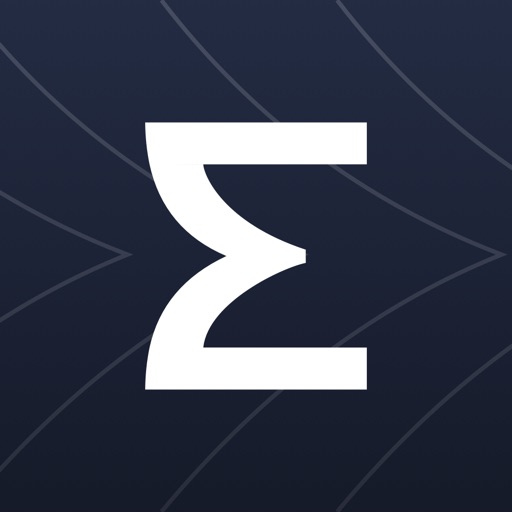


コメント
amazonから購入し初期設定でつまづき返品の手続き中でしたがこの欄を見ました。しめたと思い早速かいてあると思いましたが最初でつまづきました。充電したばかりの初期画面はバーコードが表示され日本語に設定する画面になりません。zeppはすでにインストール済みです。どうしたらいいかなんとかお願いします。
AMAZFIT Bip 3PROを購入して、スマホに同期もできましたが、肝心の時計が日本語になりません。
どうやったら、日本ごで表示されるか教えて頂ければ幸いです。
佐藤 様
公式サイトがご参考になるかと思います。
標準で日本語表記のウォッチフェイスがないようであれば、「機種名 ウォッチフェイス アプリ」で検索すると、ユーザ作成ウォッチフェイスのライブラリにアクセス可能なアプリが見つかるかもしれません。
https://www.amazfit.jp/blogs/upyourgame/watchface#:~:text=%E5%81%B4%E3%81%A7%E8%A8%AD%E5%AE%9A-,%E5%A5%BD%E3%81%8D%E3%81%AA%E5%86%99%E7%9C%9F%E3%81%AB%E5%A4%89%E6%9B%B4,%EF%BC%8B%E3%80%8D%E3%82%92%E9%81%B8%E6%8A%9E%E3%81%97%E3%81%BE%E3%81%99%E3%80%82
再度チャレンジ日本語には設定できましたがこんどは新規登録を何度タップしても反応しません。コード入力は多分間違いなさそうですが長文は流し見ていどで詳しくは見ていません。その長文にチェック項目があるのでしょうか?
新規登録が出来ません。メールアドレスとパスワード、コードを入力し新規作成をタップしても全く動きません。新規作成の後に日本語と外国語の説明がありますが特にチェックする画面もないので簡単にスルーしました。そこから画面はかわりません。メールアドレス、パスワード、コードは間違いないので後何をどうしたらいいですか?
何度ためしてもメールアドレス、パスワードを入力してもそこから進みません。このサイトではこの後何も表示されていませんが私のスマホは日本語と外国語で長文の説明があります。これはなにか私が間違ったことをしているのでしょうか?
何度ためしてもメールアドレス、パスワードを入力してもそこから進みません。このサイトではこの後何も表示されていませんが私のスマホは日本語と外国語で長文の説明があります。これはなにか私が間違ったことをしているのでしょうか?またコード入力の画面もあります。
千田 様、コメントありがとうございます。
「新規作成」は「今すぐアカウントを作成」ボタンのことでまちがいないでしょうか。
zeppが表示しているメッセージを見ないとわかりませんが、メールアドレスがシンプルすぎて他のユーザーとだぶっているとか、パスワードがシンプルすぎてセキュリティ上の懸念があるといった注意喚起かもしれません。
ありがとうございます。zepp
をアンインストールしてやっぱり同じでした。時間は十分あるので明日また試してみます。メールアドレスはいろいろ他のサイトで使っていて問題はありませんでした。完成するまでメールを送りますが宜しくお願いします。このサイトのお陰で助かります。宜しくお願いします。
昨日のメールに新規作成でなくいますぐアカウントを作成でないかということでしたがいますぐのほうでした。またサードパーティーのアカウントでサインインでも(グーグル)試しましたがやはり駄目でした。気長にいきます。
肝心なことを忘れていました。私のスマホはアンドロイドです。是非宜しくお願いします。
今日Zeppをアンインストールしインストールし起動しましたが昨日と全く同じで貴サイトでは初期設定画面は1つしかありませんが私の画面は貴サイトの画面の次に又国名、メールアドレス、パスワード、コード入力、さらに日本語と外国語の説明画面が表示され2つとも開き特にチェック項目はないのでそのまま閉じました。それ以降全く動きません。貴サイトにあるような画面にはなりません。
昨日のメールではメールアドレスに問題があるのではということでしたが架空のアドレスでもいいのでしょうか?又その時のスマートウォッチの設定は何もしないでいいのでしょうか?
今までyamayのSW021を使っていましたが先週水曜日歩数が0、睡眠時間が0と表示され、故障かと思ってアマゾンから急いで購入しましたが次の日からはちゃんと動いているので気長に操作しようと思っています。長くなり申し訳ありません。宜しくお願いします。
またいろいろ調べて見ましたがどのサイトも日本語と外国語で長文の説明がありどこをチェックすれば同意されるのかわからないのがポイントのようですが貴サイトのようにこの同意画面なしに進むにはどうすればいいですかね?サードパーティーからのサイトもやはり同意のチェックが必要でそこがネックです。
今日もZeppをアンインストールしたりスマホを再起動したり、サードパーティー(グーグル)からを試したりしましたが全て2つの同意のところでつまります。2つのサイトは開きますがどこもチェックするところはありません。この同意文書の処理するところが問題なのかなと思っています。またいろいろ検索しましたが私と同じ画面になるサイトも見つけましたがもう一度見ようと思ってもなかなかたどり着けません。ご面倒だと思いますが宜しくお願いします。また私と同じような問い合わせはなかったでしょうか?
肝心なことを忘れていました。私のスマホはアンドロイドです。アハモなので遠隔サポートも断られましたし地元の店に電話したら店で購入したのであればといわれましたがなんと地元の店はどこもスマートウォッチはないということでした。宜しくお願いします。
Zeppアプリ再インストール、Amazfit Bip S初期化して、ダミーのメールアドレスでアカウント作成できました。長文の確認画面のようなものは現れませんでした。私の手元ではこの記事どおりの手順となります。スマホの機種とかAndroidのバ―ジョンとか、関係しているかもしれません。
補足です。メールアドレスとパスワードを入力時、下に2つのチェックボックスが出るはずですが、私は1つ目だけチェックしました。2つ目の情報提供か何かはチェックしませんでした。
どうもありがとうございました。明日起きたらすぐやってみます。
駄目でした。メールアドレス
slave-of-butterfly.2012-45028@gmail.com
パスワードrv3648t6です。
こうなるとgalaxy a21,アハモには非対応ということですか。
アンドロイドのバージョンはどうすればチェックできるのかわからないのです。
もう一度見直しましたがamazfit bip s の初期化をしてませんでした。どうすればいいでしょうか?
すみません。改めて貴サイトをみたら初期設定は終わっていました。
「新規登録」画面でメールアドレス、パスワード、認証コードを入力したあと、
○私はソフトウェア契約とプライバシーポリシーを読み、これに同意しました
にチェックを入れていますか。ここにチェックを入れないと赤い「新規登録」ボタンは有効になりません。
そこが最大のネックで何度も開いてチェックするとこを探しても見つけられずメールアドレスを見つけ日本語で問い合わせしましたがなんと外国語の返信がありました。当然意味不明です。そのサイトを閉じて同意するチェックするも全く反応しません。今まで何度も試して見ました。Galaxy A21とアハモなので対応してないのかなと思いもう諦めモードです。GALAXYの設定画面から電話出来るようなので電話したら返事はわからないということでした。いろいろありがとうございます。
「○私はソフトウェア契約と・・・」の「○」をタップすると、チェックできないでしょうか?
ありがとうございました。
丸印をちゃんとタップしてないだけでした。ちゃんと設定できました。さっきまであきらめてアハモのサイトにスマホが対応するかチャットで問い合わせしたらわからないとの返信でもうどうしようもない状態でした。感謝、感謝でいっぱいです。これから貴サイトを参考に初期設定をしたいと思います。関係無い話しですが退職してから13年め、記憶力の衰えはかくしようなくこれでも在職中は高校生相手に本職は数学ですが情報の免許をとり数学と情報も教えていました。あと4つの高校で成績処理のパソコンのプログラムを組んでいました。今はその面影は全くありません。感謝、感謝しかありません。ありがとうございました。次の操作につまったらよろしくお願いいたします。
千田 様、記事中、アカウントの作成あたりを端折り過ぎていた感がありますので、画面と説明を追加いたしました。
昨晩amazfitとyamayをつけて寝ました。ところが睡眠とまた歩数について随分違うのでどこか設定するところがあるのかなと思ってご迷惑と思いますがよろしくお願いいたします。入眠時間についてはamazfitは23時56分。yamayは22時21分。歩数はamazfitが今現在で2949、yamayは4154でびっくりする程違います。自分の感覚ではyamayのほうが近いのですが貴サイトを詳しく見てるわけで申し訳ありませんがどこか設定するところがあるのでしょうか?
睡眠と歩数について設定項目はないようです。メーカーによってセンサーやアルゴリズムのちがいで差が出るのは致し方ないかと思います。YouTubeでオムロンの歩数計と比較検証されている方がいらっしゃいますが、Amazfitは精度の評価は低いようです。
https://www.youtube.com/channel/UC2FucTI2rb22MvnJ-8axZ0w
すみません。調子が悪くなったのでよろしくお願いします。まず右のボタン(?)を押しても明るくならずまた腕をあげて明るくもなりません。そして夜は画面を全く見えません。設定は全くいじっていません。宜しくお願いします。
すみません。調子が悪くなったのでよろしくお願いします。まず右のボタン(?)を押しても明るくならずまた腕をあげて明るくもなりません。そして夜は画面を全く見えません。設定は全くいじっていません。宜しくお願いします。
千田 様。
ボタンを押してもバックライトが点灯しないのはおかしいですね。
[設定]メニュー配下に[再起動]や「初期化」という機能があるはずので試してみてはいかがでしょうか。使用履歴はZeppアプリ側が持っているので、過去に記録が消えることはありません。
早速ありがとうございました。設定はスマートウォッチのほうですよね?ちょっとやってみましたがみつかりません。どうすればいいでしょうか。すみません。よろしくお願いします。
スマートウォッチのほうで初期画面から上から下にスワイプし太陽のマークからタップしたら画面が明るくなりボタンを押したら明るくなりました。アマゾンから購入したので返品の手続きをとっていました。
スマートウォッチの上から下へスワイプし、太陽マークをタップすると、電球とプラスマイナスの画面になります。プラスをタップすると明るさが増します。ここをいじっても変化がないようでしたら、右ボタン→[設定する]→[初期化する]と工場出荷時の設定に戻るかもしれません。
いろいろありがとうございました。とりあえず今のまま続けてみたいと思います。これで駄目だったら貴コメントを参考にやってみようと思います。またスマートウォッチを左につけたり右につけたりしてわかったことですが同じ時計でも右につけたほうが歩数がかなり多くなるということです。びっくりしました。いろいろありがとうございました。
神山様
ブログを楽しく拝見させて頂きました。私もAmazfitBipSを購入したところでしたので凄く参考になりました。一点だけ質問ですがブログの「屋外バックライトなし」の文字盤ですが、こちらは神山様のオリジナルでしょうか?文字盤設定でCASIOの文字盤はなかったので…自作だとしたら凄い技術ですね。感動しました。
安藤 様、コメントありがとうございます。
あのウォッチフェイスは「Amazfit Bip S WatchFaces」というアプリでもらってきました。本文に検索番号など追記しましたのでご参考にどうぞ。
ご教示ありがとうございます!早速トライしてみます。